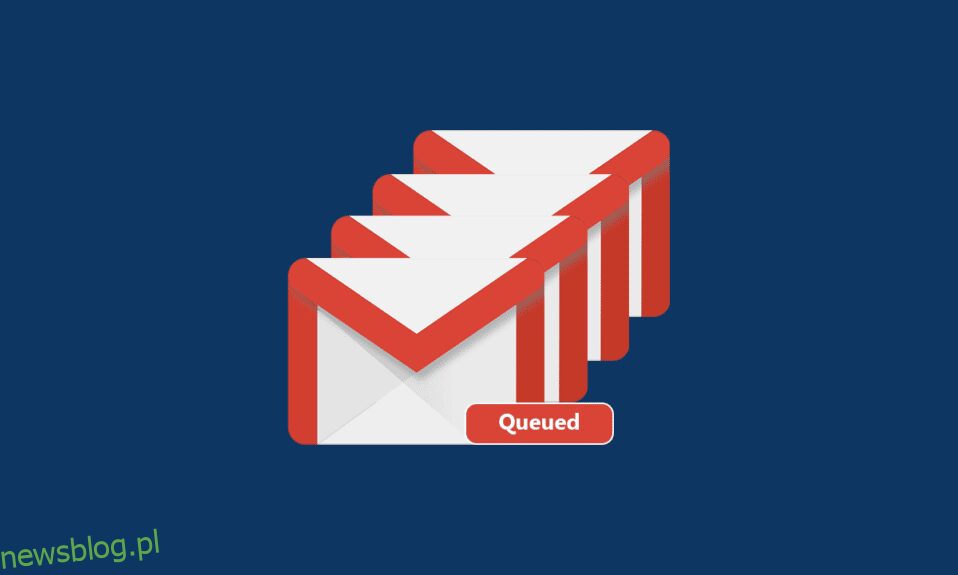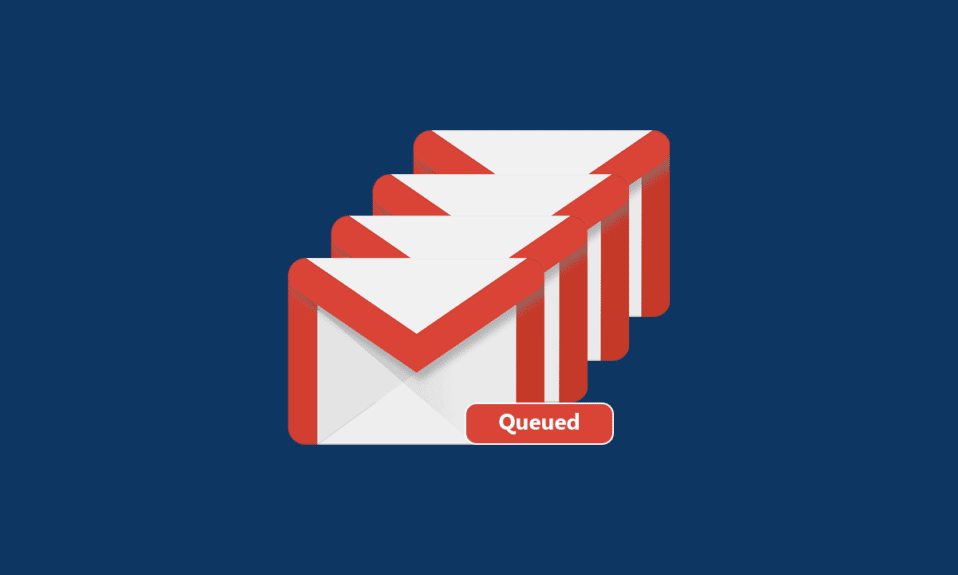
Czy kiedykolwiek byłeś sfrustrowany wiadomością w kolejce? A może zastanawiasz się, dlaczego mój e-mail mówi w kolejce? Możesz mieć tak wiele pytań, jak powyższe, a ciekawostką jest to, że Twoja poczta jest umieszczana w kolejce, najprawdopodobniej w Gmailu na urządzeniach z Androidem. Ten problem w sposób dyskryminujący kolejkuje wiadomości e-mail w pętli, w wyniku czego wszystkie wiadomości e-mail zostaną umieszczone w kolejce w skrzynce nadawczej. Twoja aplikacja Gmail spróbuje później ponownie wysłać e-maile. Jeśli jednak szukasz wskazówek, co oznacza kolejka w Gmailu i jak to naprawić, ten artykuł Ci w tym pomoże. Zaczynajmy!
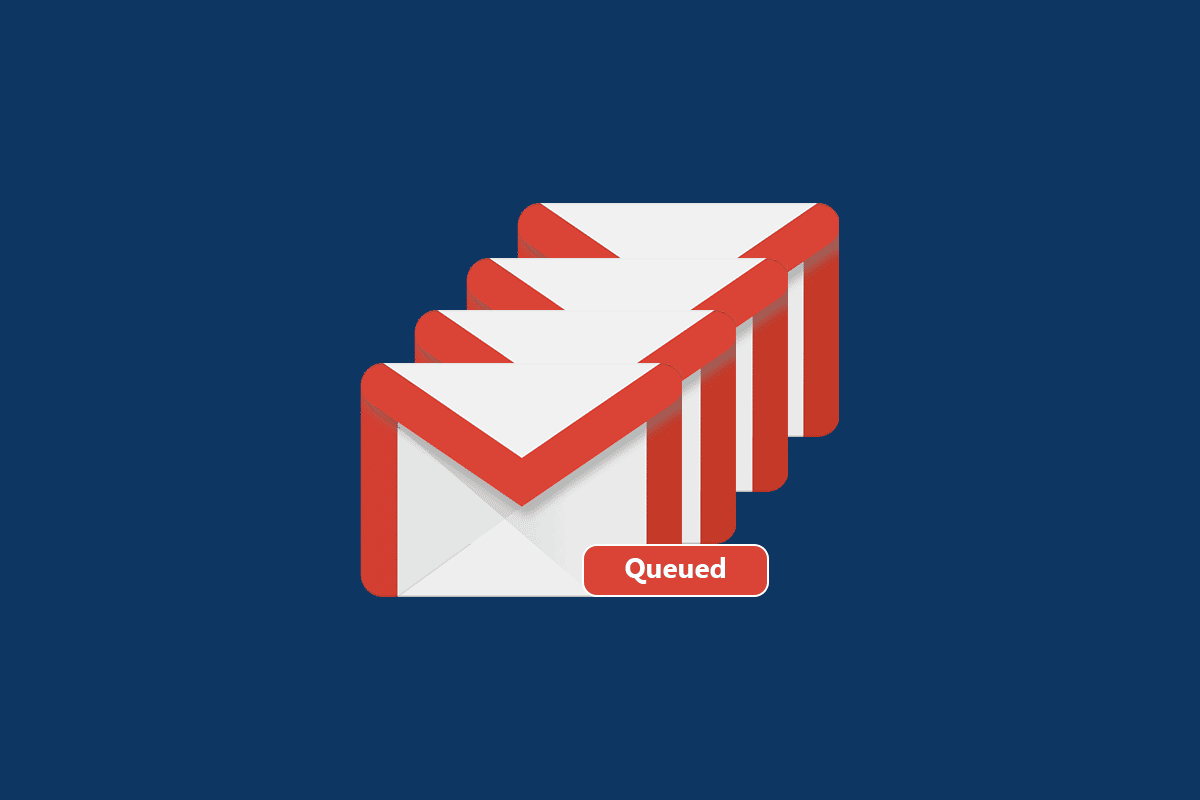
Spis treści:
Dlaczego mój e-mail mówi w kolejce?
Jest tak wiele powodów, dla których mój e-mail mówi zapytanie w kolejce. W tej sekcji wymieniono kilka odpowiedzialnych czynników, które powodują kolejki Gmaila. Ale zawsze wskazane jest przeanalizowanie pierwotnej przyczyny problemu. Oto kilka powodów, dla których Gmail umieszczał w kolejce problemy z Androidem.
- Słabe połączenie sieciowe
- Uszkodzone serwery Gmaila
- Brak wystarczającej ilości miejsca w pamięci Twojego konta Gmail
- Dołączanie plików przekraczających limity
- Wysyłanie wielu e-maili jednocześnie
- Nieaktualna aplikacja Gmail i system operacyjny Android
- Konto Google może nie być prawidłowo zsynchronizowane
Uwaga: możesz postępować zgodnie z naszym przewodnikiem, aby zsynchronizować wiele kont Dysku Google.
Teraz wiesz, co powoduje problem z Gmailem w kolejce na Androida. Przejdź do następnej sekcji, aby dowiedzieć się, jak to naprawić.
Kontrole wstępne
Zanim zastosujesz omówione poniżej metody, musisz upewnić się, czy problem dotyczy Twojej aplikacji mobilnej, czy też innych czynników.
- Otwórz swój komputer stacjonarny lub laptop i wyślij wiadomość do dowolnego ze swoich znajomych. Jeśli poczta zostanie pomyślnie dostarczona, oznacza to problem z aplikacją mobilną.
- Jeśli nie możesz wysłać poczty z żadnego ze swoich urządzeń, musisz poczekać, aż problem po stronie serwera zostanie rozwiązany. Możesz spróbować ponownie, gdy serwery wrócą do normy.
- Upewnij się również, że wysyłasz załącznik o rozmiarze mniejszym niż 25 MB.
W przypadku problemów związanych z aplikacjami mobilnymi najbliższe kroki pomogą Ci je rozwiązać.
Metoda 1: Sprawdź stan serwerów Google
Serwery Google prawie się nie wyłączają. Jednak w nieoczekiwanych sytuacjach, jeśli pomyślisz o problemie z serwerem, możesz sprawdzić stan Gmaila, czy jest aktywny, czy wyłączony z powodu konserwacji. Wykonaj poniższe czynności, aby rozwiązać problem z kolejką Gmaila na Androida.
1. Odwiedź oficjalną stronę Google Workspace w przeglądarce telefonu.
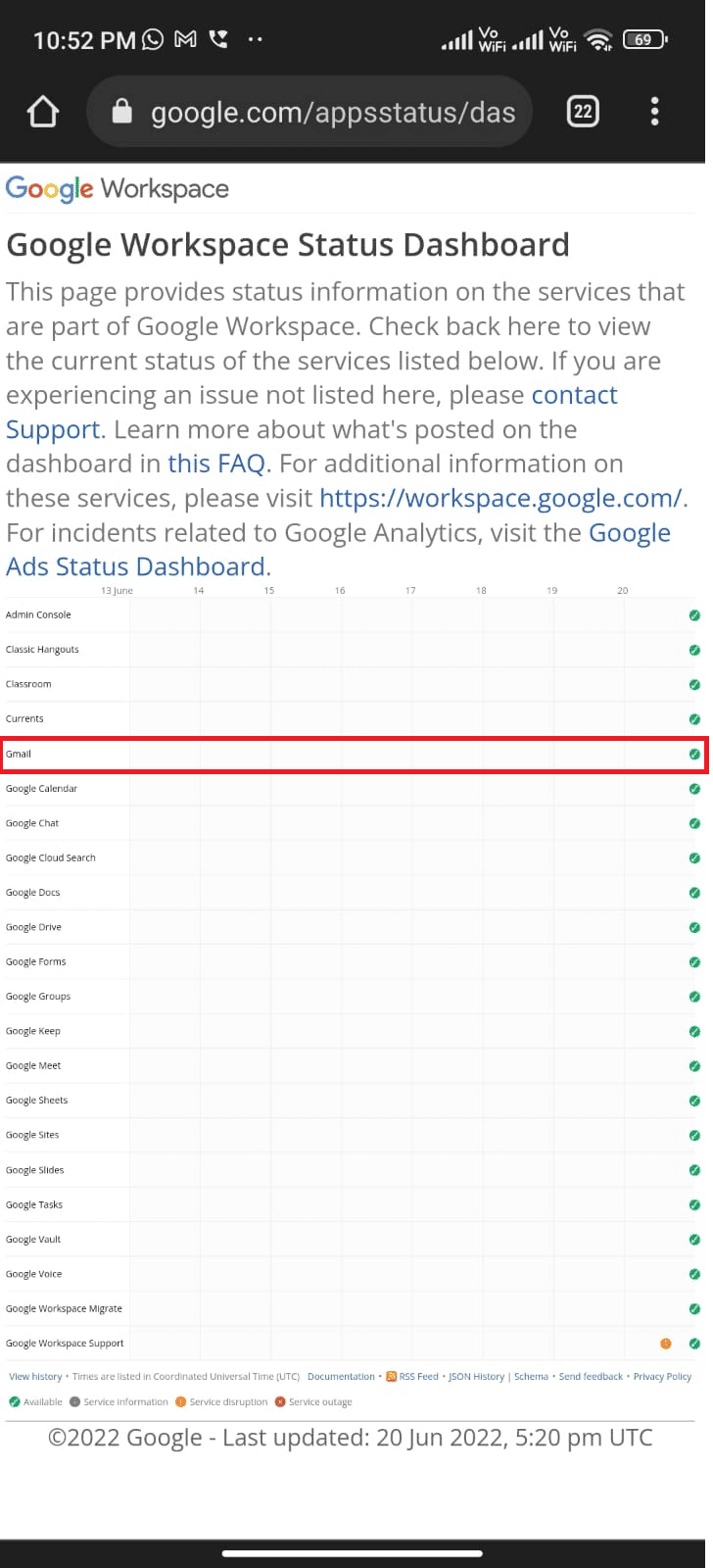
2. Sprawdź, czy są jakieś problemy po stronie serwera. Jeśli tak, nie masz innych opcji niż czekać.
Metoda 2: Uruchom ponownie telefon
Mimo to, jeśli wiesz, dlaczego mój e-mail mówi o problemie w kolejce, możesz rozwiązać ten sam problem, ponownie uruchamiając urządzenie z Androidem. Możesz ponownie uruchomić urządzenie lub wyłączyć je i włączyć ponownie po pewnym czasie.
1. Przytrzymaj przycisk zasilania z boku telefonu komórkowego.
2. Teraz w następnym menu dotknij opcji Uruchom ponownie.
Uwaga: Możesz także stuknąć ikonę Wyłącz, aby wyłączyć urządzenie. Jeśli to zrobisz, naciśnij i przytrzymaj przycisk zasilania z boku telefonu komórkowego, aby później włączyć Androida.
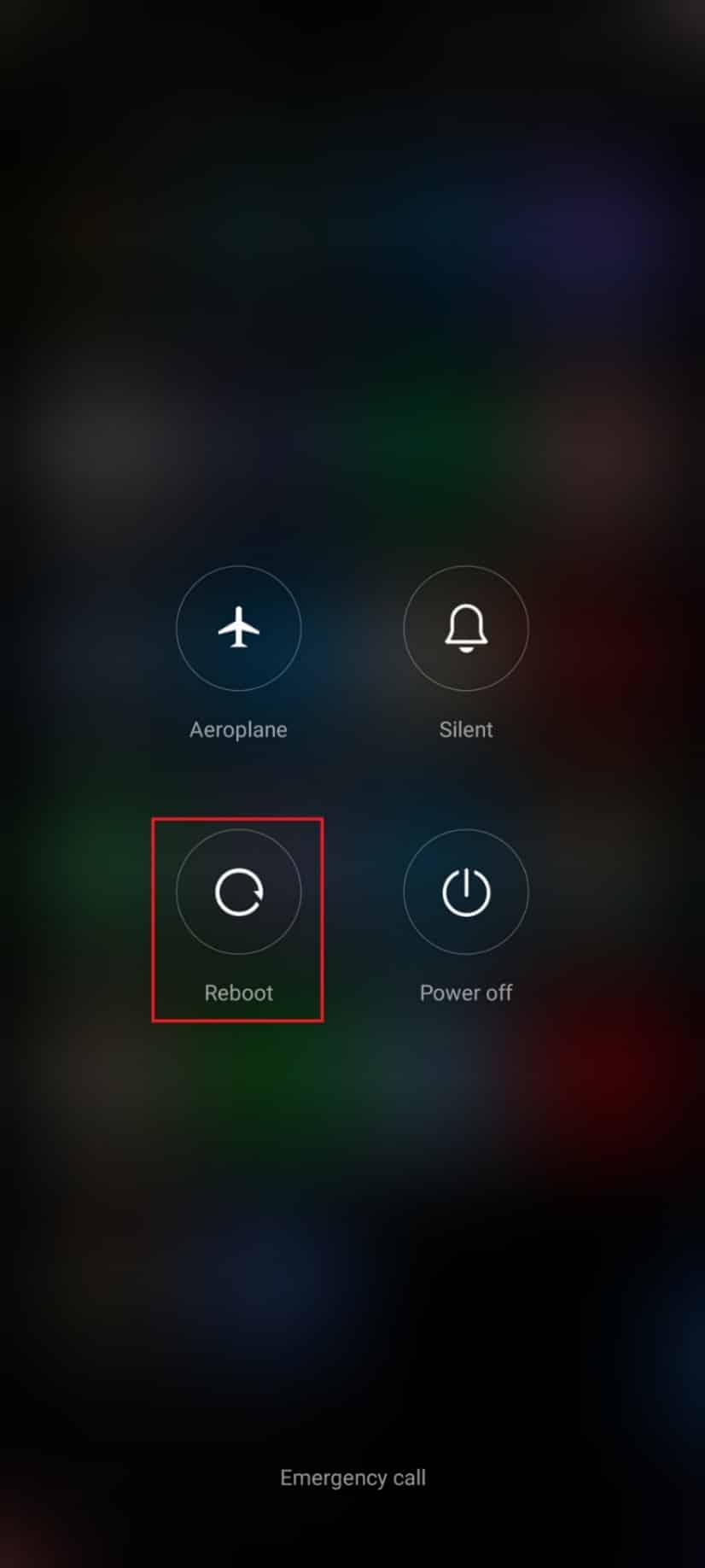
3. Poczekaj, aż telefon zostanie ponownie uruchomiony i sprawdź, czy udało Ci się naprawić problem z kolejką Gmaila został rozwiązany, czy nie.
Metoda 3: Zapewnienie prawidłowego połączenia sieciowego
Czasami, jeśli połączenie sieciowe nie jest stabilne, nie możesz wysyłać poczty, jak zwykle. Możesz to łatwo posortować, wyszukując cokolwiek w przeglądarce. Jeśli nie otrzymałeś żadnych wyników wyszukiwania, oznacza to, że połączenie sieciowe nie jest stabilne. Jeśli korzystasz z usługi VPN, wyłącz ją i sprawdź, czy udało Ci się naprawić, co oznacza kolejka w przypadku problemu z Gmailem na Androidzie. Upewnij się, że korzystasz z mobilnego połączenia transmisji danych zgodnie z poniższymi instrukcjami.
1. Stuknij ikonę aplikacji Ustawienia w szufladzie aplikacji.
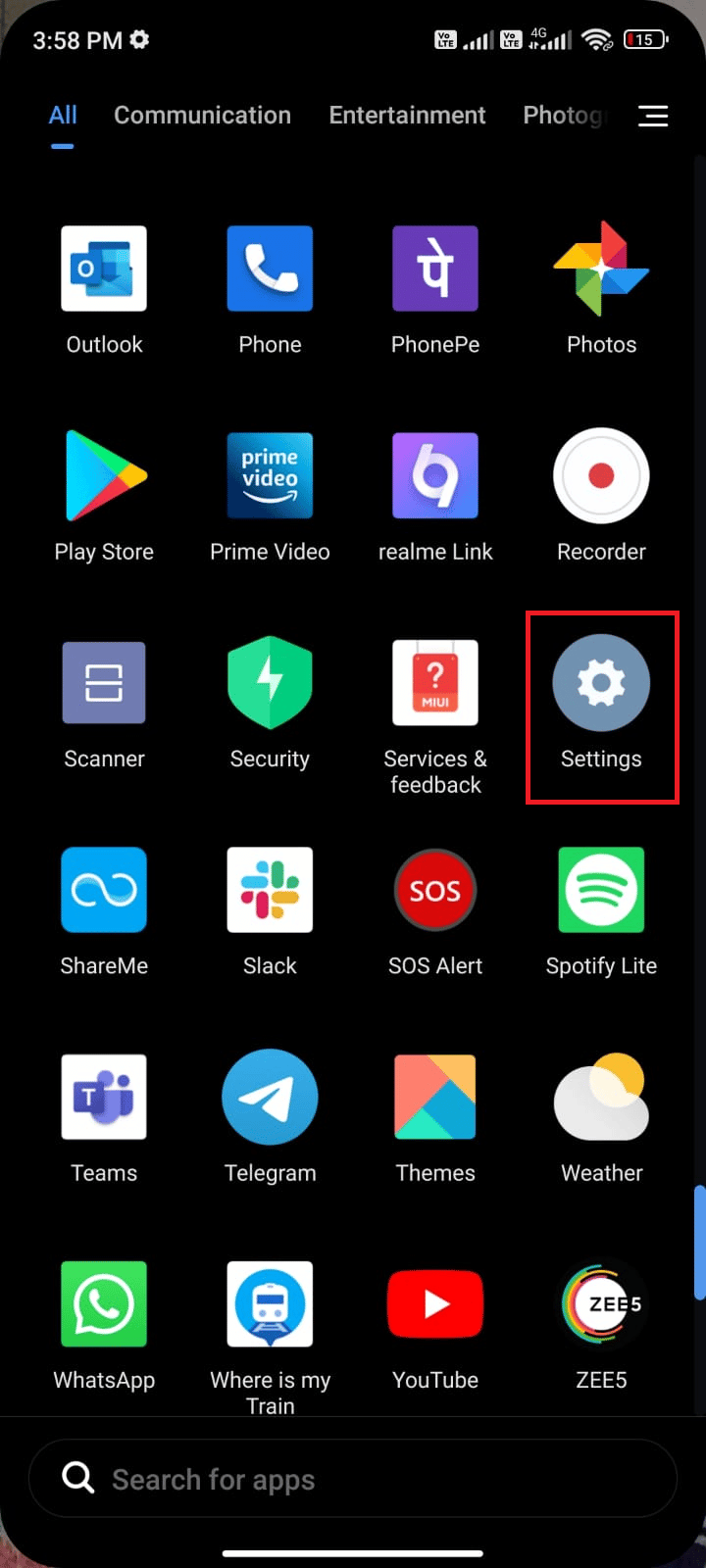
2. Tutaj dotknij opcji Karty SIM i sieci komórkowe.
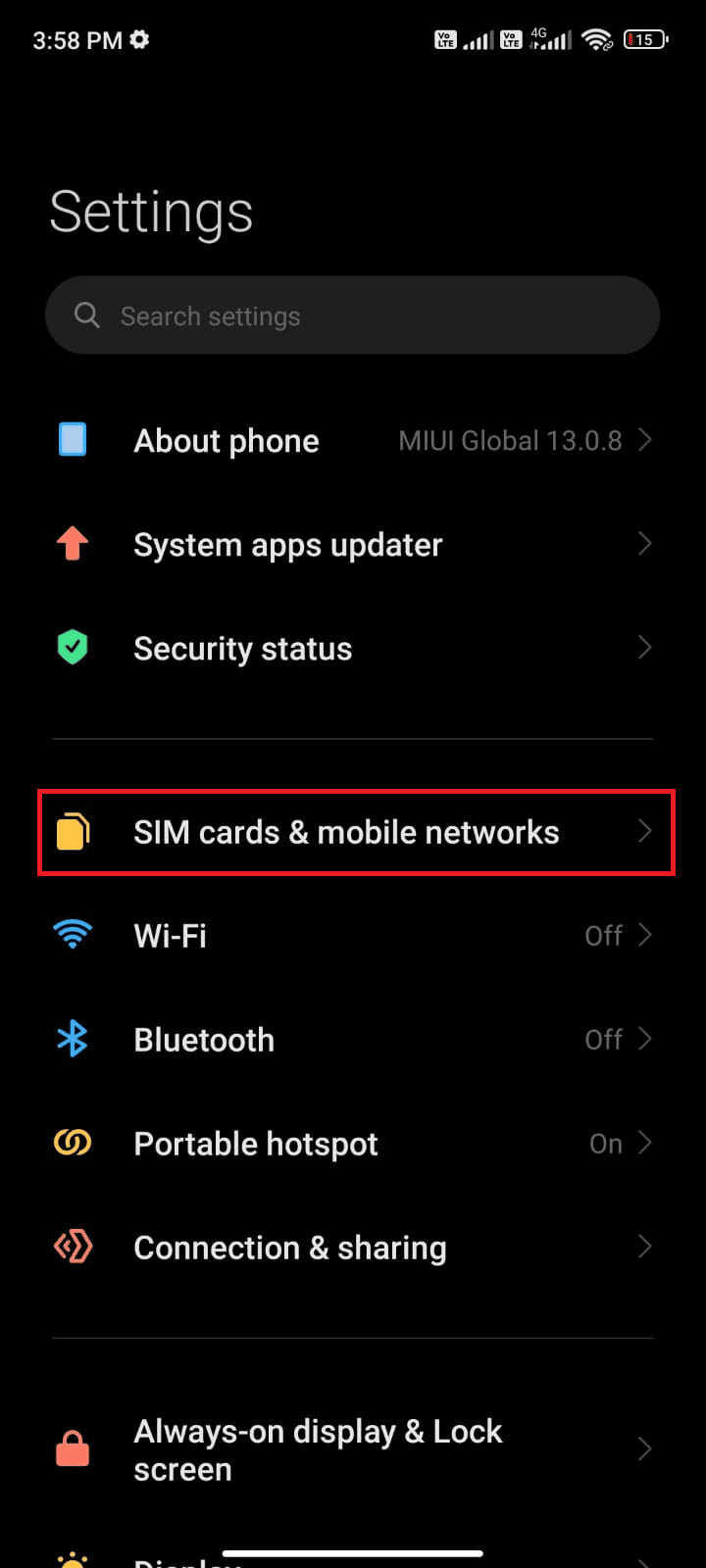
3. Włącz opcję Dane mobilne, jeśli była wyłączona, jak pokazano poniżej.
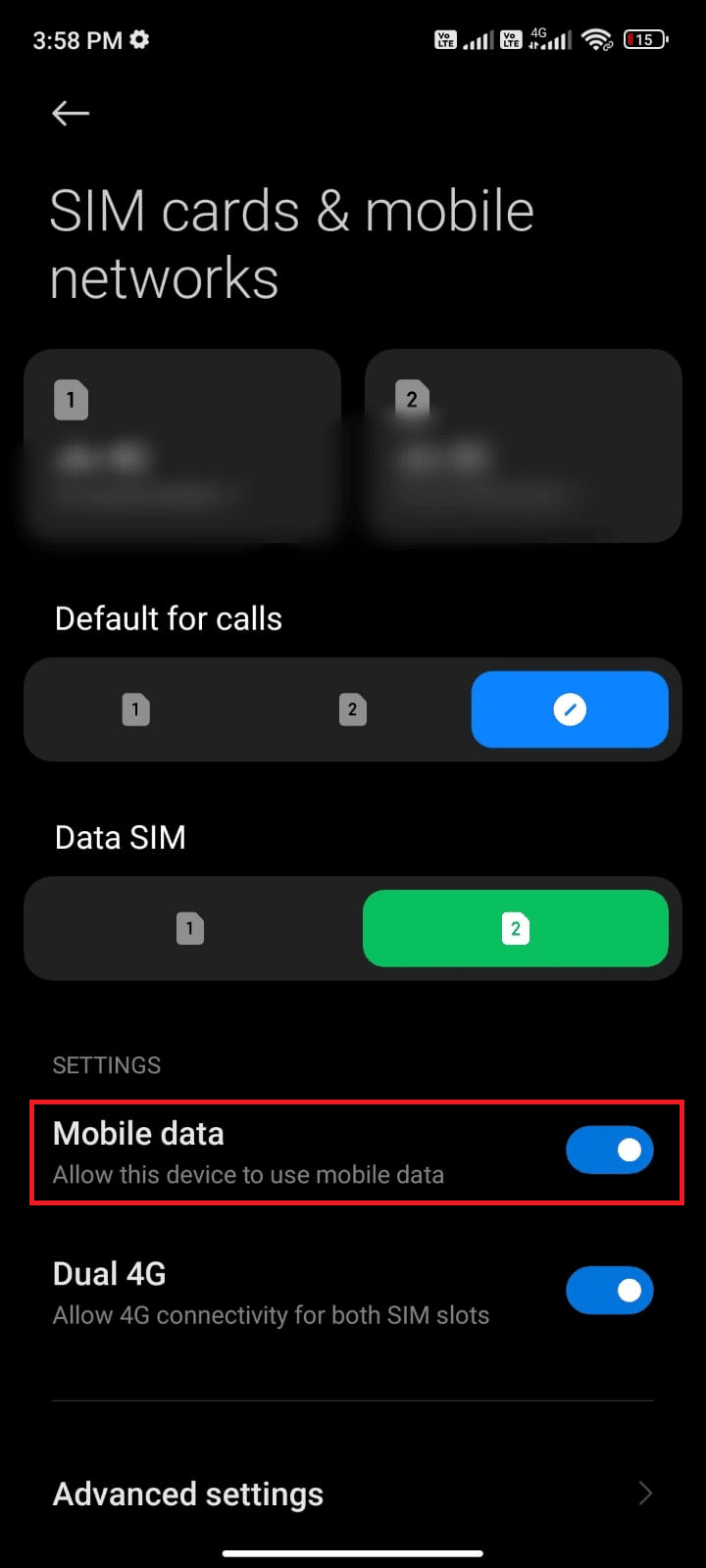
4. Gdy jesteś poza swoim krajem lub zasięgiem sieci (korzystając z sieci roamingowej), stuknij Ustawienia zaawansowane.
Uwaga: Po włączeniu międzynarodowego roamingu danych operator pobierze opłatę za darmo.
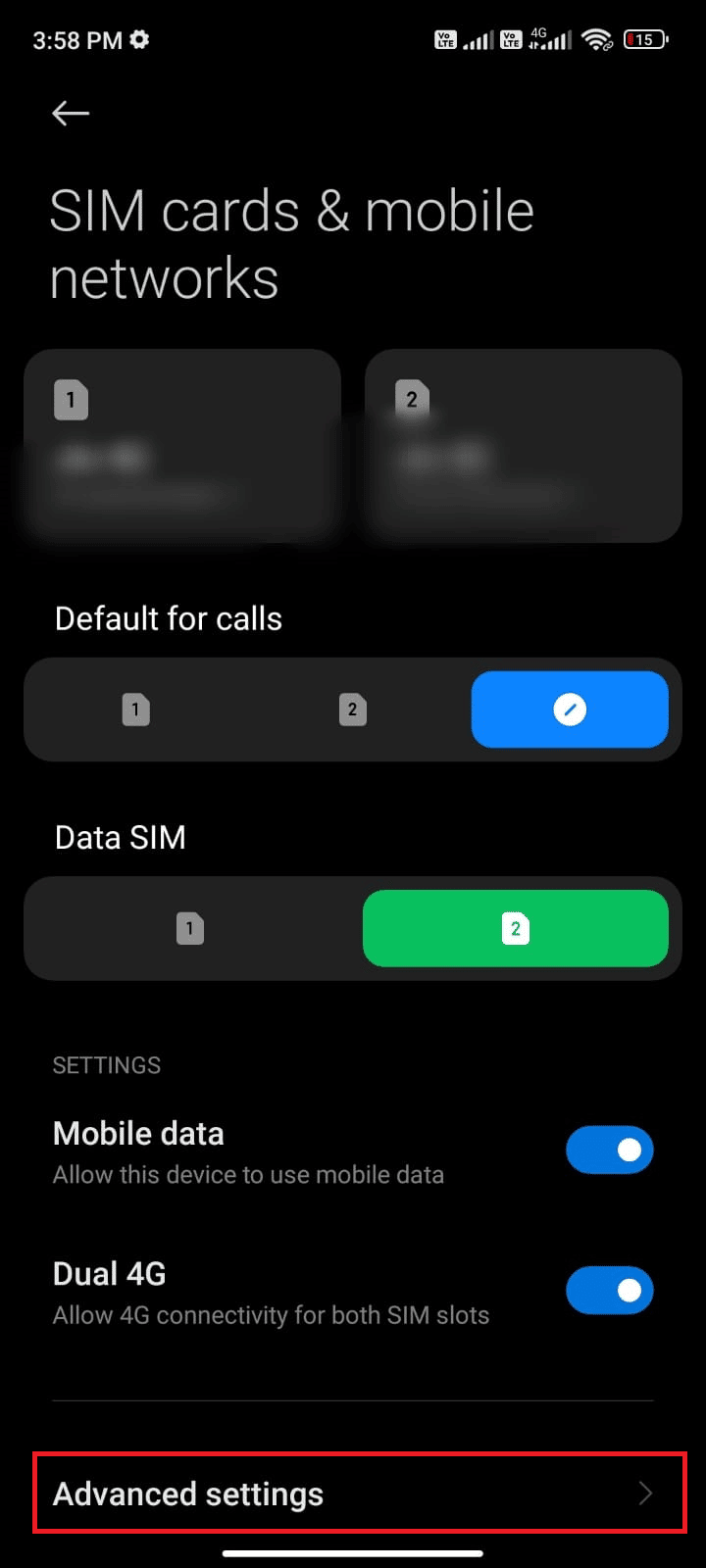
5. Następnie dotknij pola obok Roaming międzynarodowy i ustaw opcję Zawsze, jak pokazano.
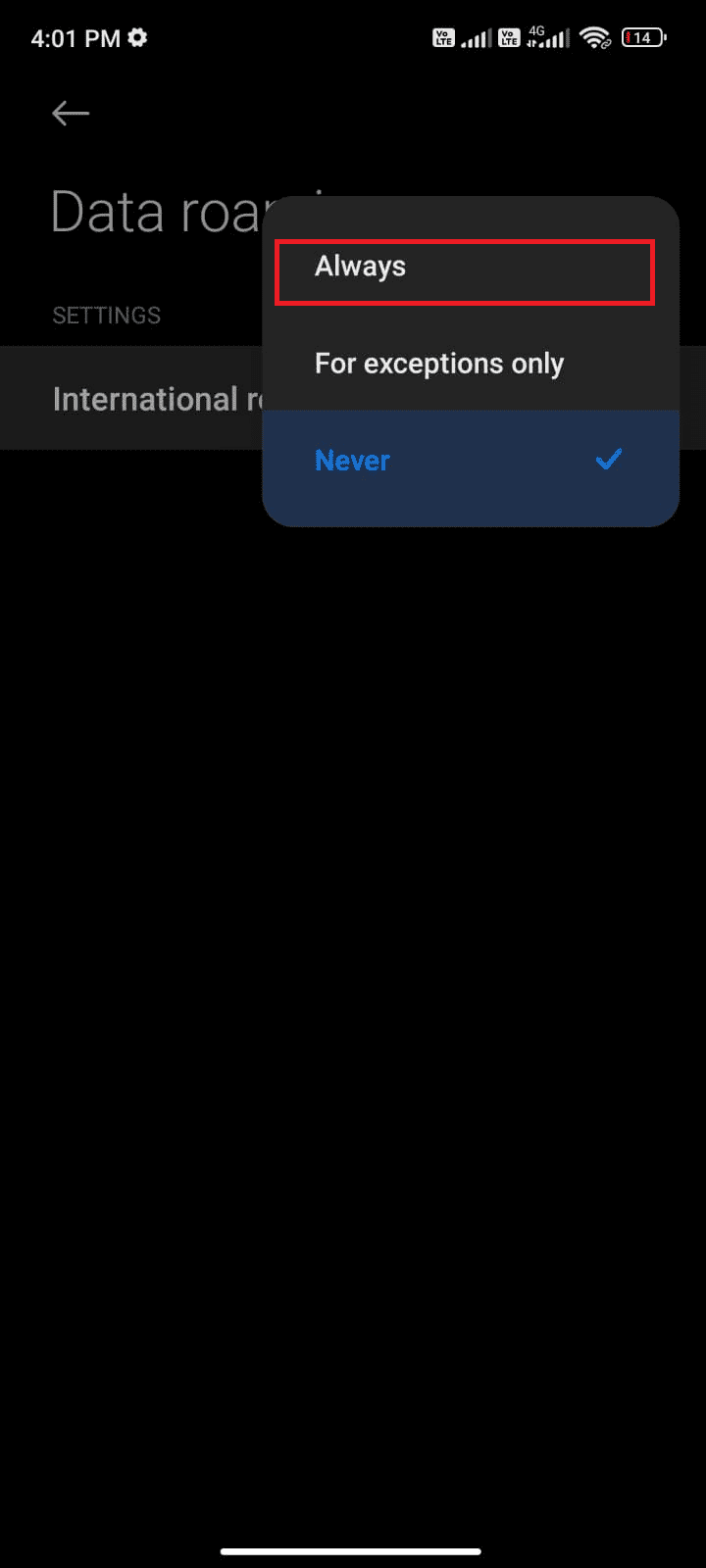
6. Następnie stuknij w Roaming danych.
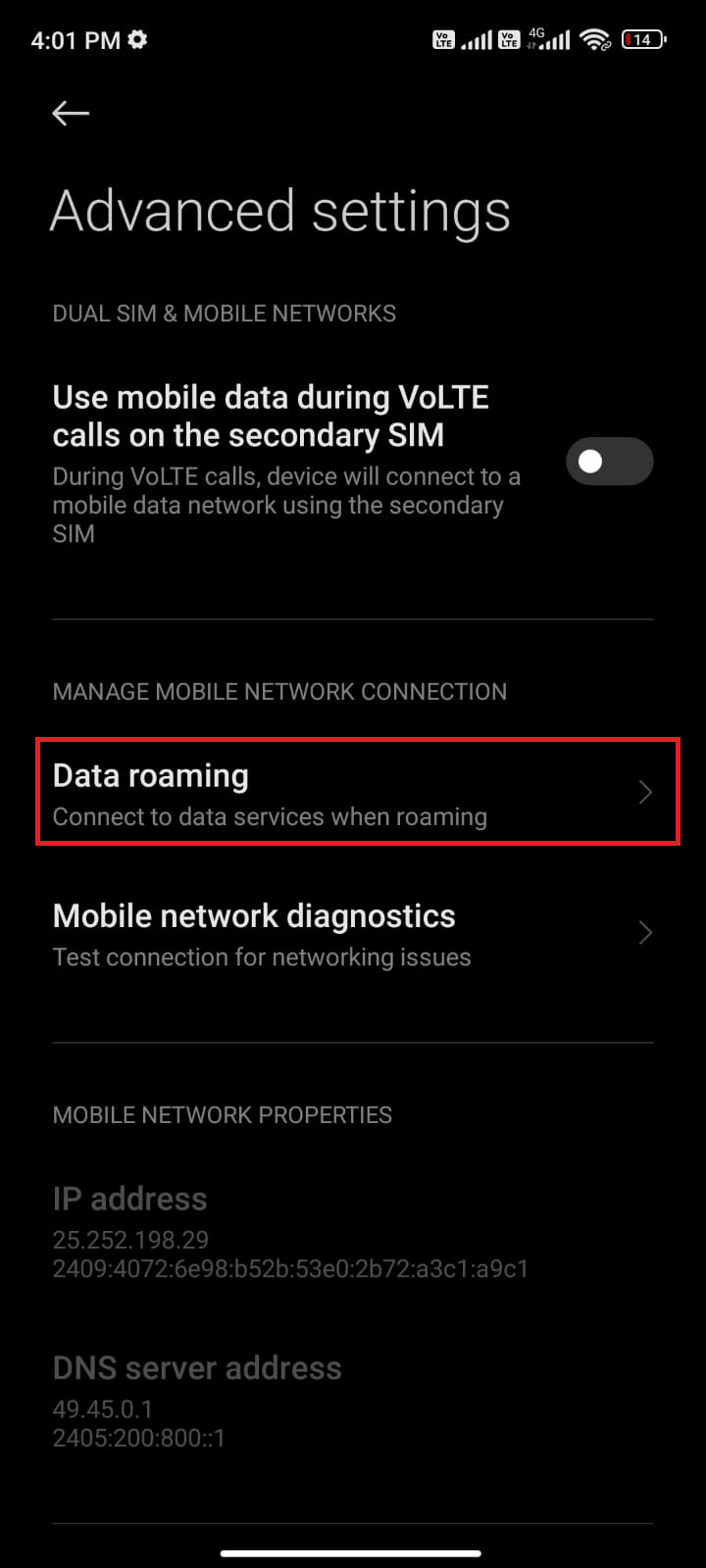
7. Stuknij Włącz, aby potwierdzić monit.
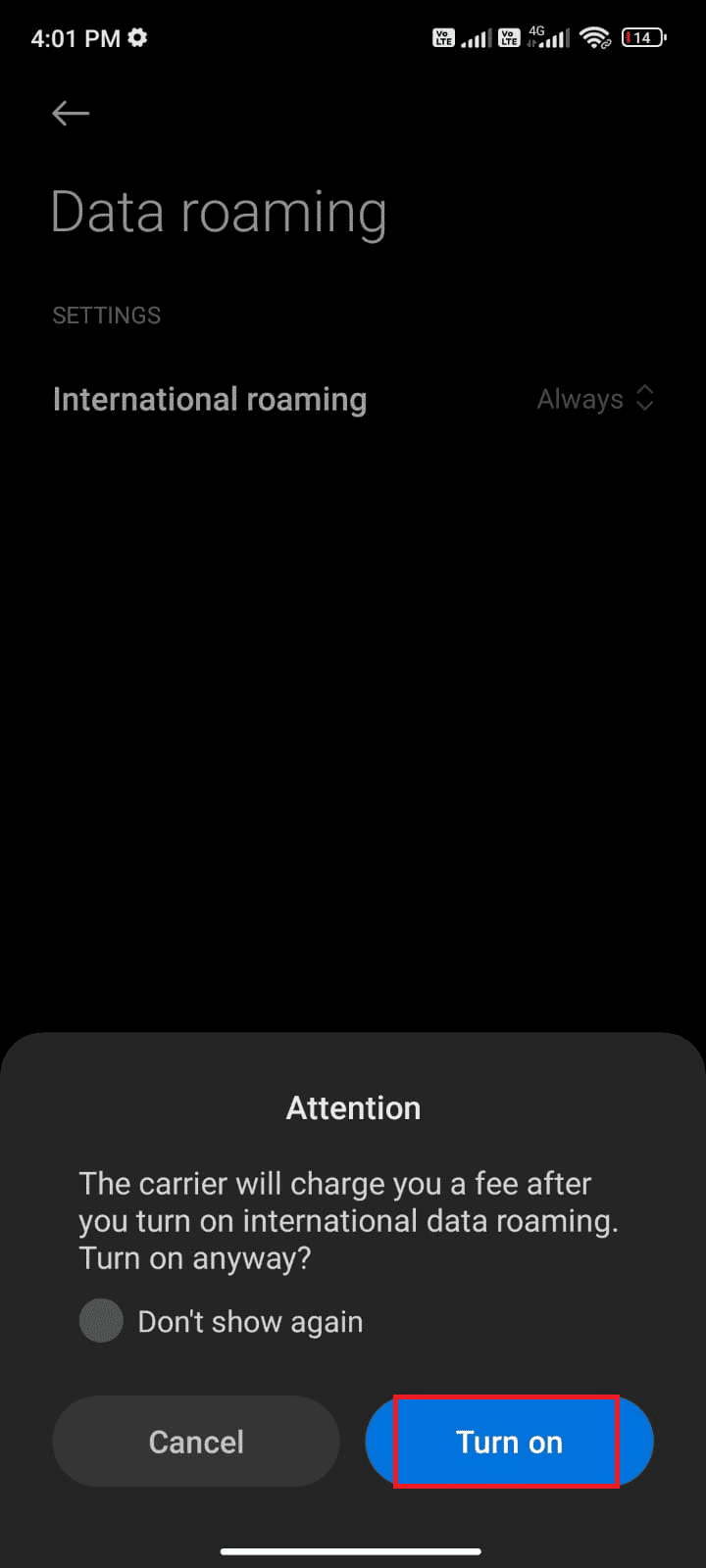
Metoda 4: Włącz dane w tle
Nawet jeśli włączyłeś mobilną transmisję danych, musisz włączyć korzystanie z danych w tle, aby upewnić się, że Twoje urządzenie korzysta z danych mobilnych nawet w trybie oszczędzania danych. Poniżej znajduje się kilka instrukcji, jak zrobić to samo.
1. Otwórz aplikację Ustawienia.
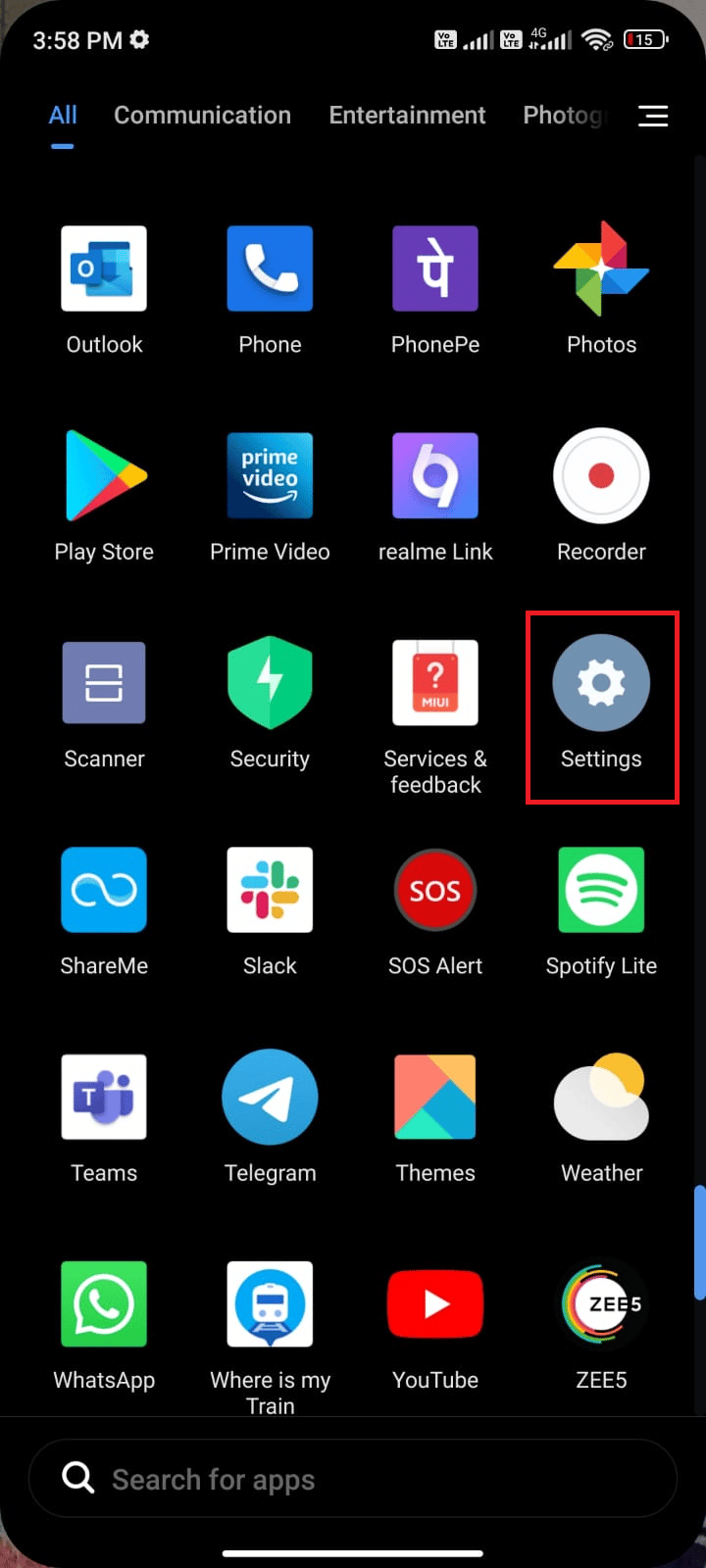
2. Teraz dotknij Aplikacje.
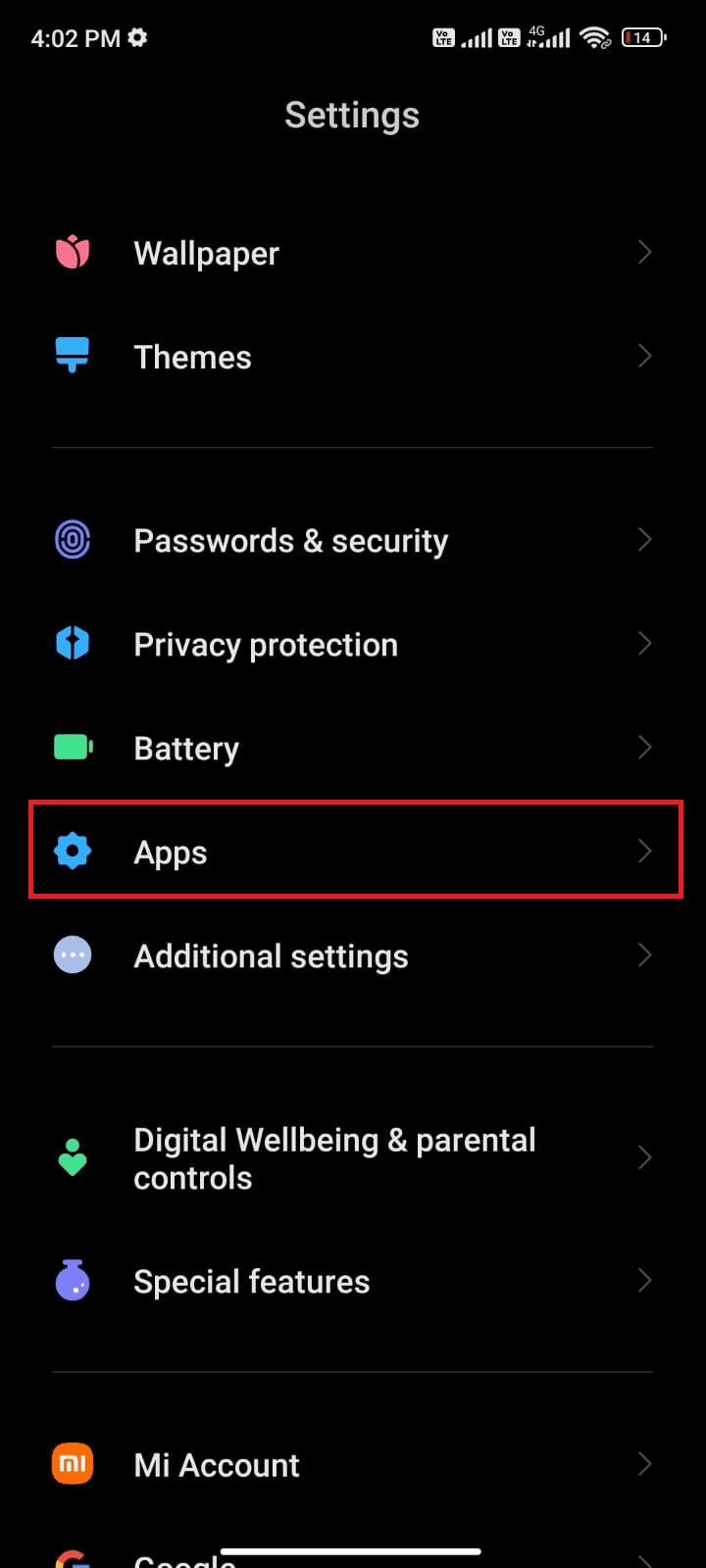
3. Stuknij w Zarządzaj aplikacjami > Gmail, jak pokazano.
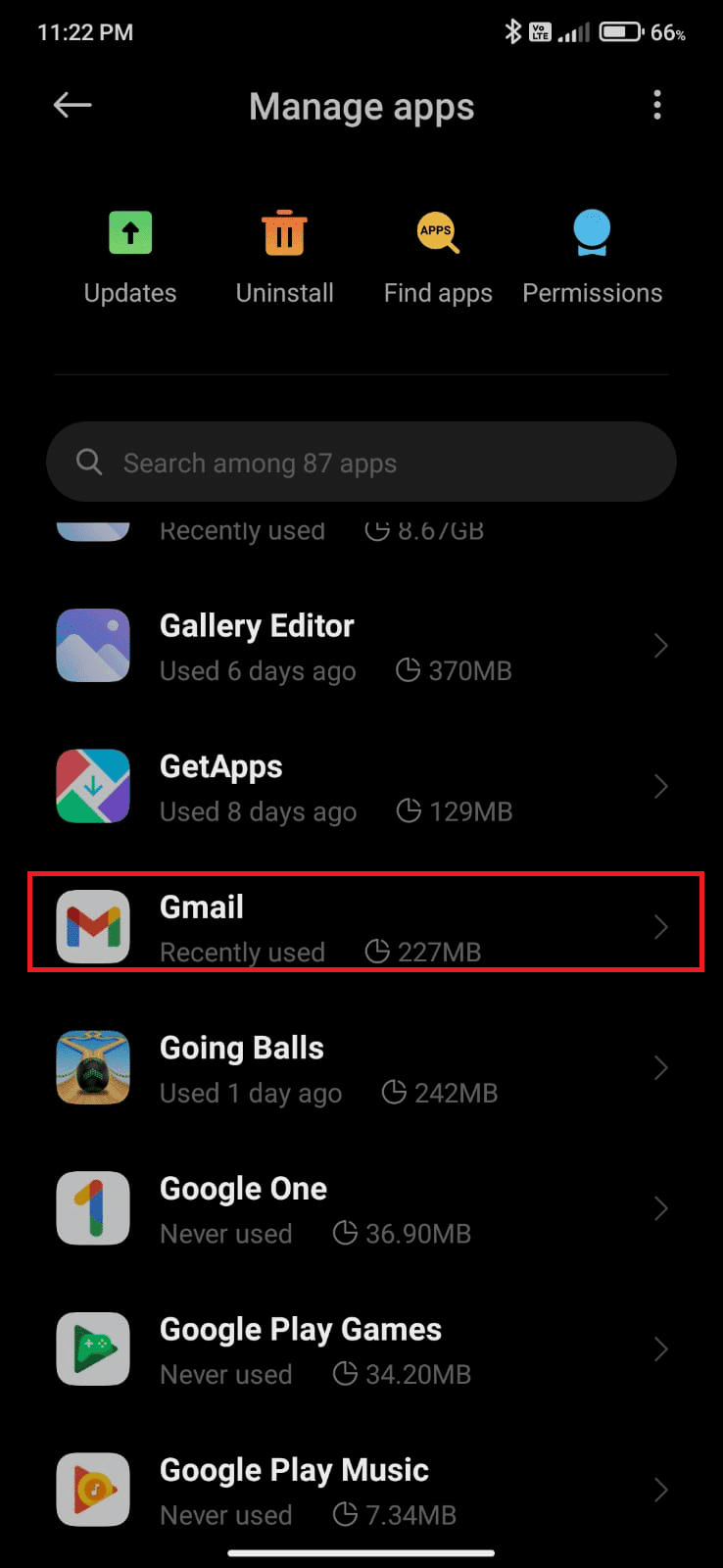
4. Następnie stuknij w Ograniczone użycie danych.
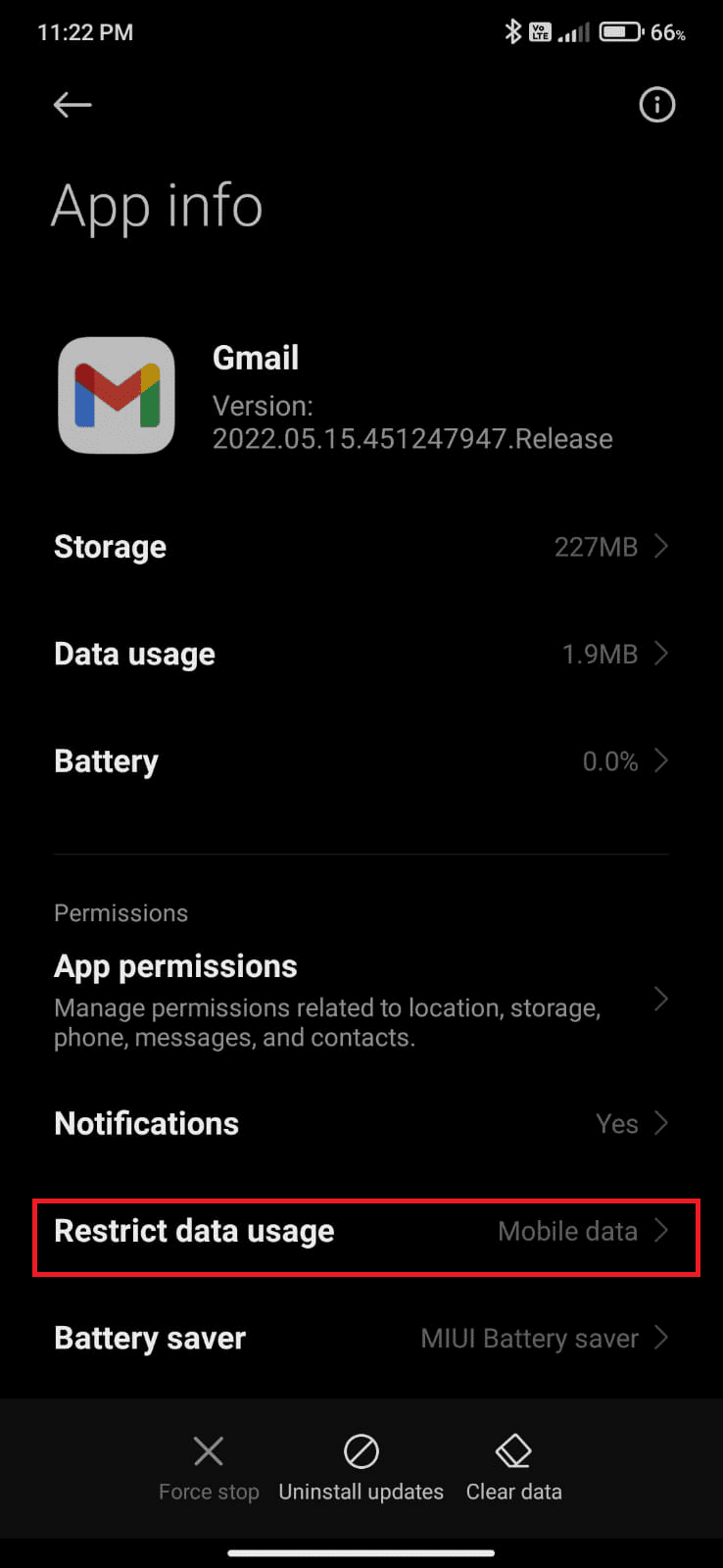
5. Teraz wybierz następujące opcje, jeśli nie są zaznaczone, i dotknij OK.
- Wi-Fi
- Dane mobilne (SIM 1)
-
Dane mobilne (SIM 2) (jeśli dotyczy)
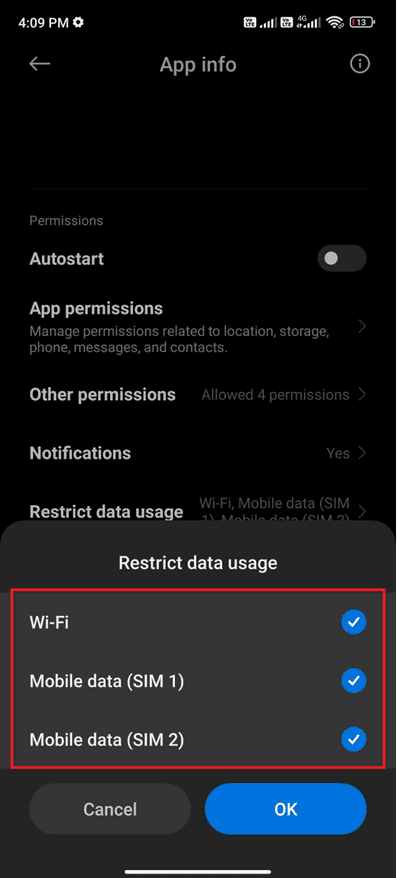
Teraz Twój Android zapewnia pełny dostęp do danych mobilnych, nawet gdy jest w trybie oszczędzania danych. Sprawdź, czy możesz naprawić system Android w kolejce Gmaila, jeśli jest to spowodowane problemami z zużyciem danych w tle.
Metoda 5: Wyłącz tryb oszczędzania baterii
Funkcje oszczędzania baterii w urządzeniu z Androidem pomogą Ci oszczędzać baterię przy ograniczonym działaniu usług, czujników i aplikacji. Jeśli masz włączoną opcję oszczędzania baterii na swoim urządzeniu, połączenie sieciowe, Gmail i inne aplikacje zdrowotne mogą być wyłączone. Może to prowadzić do omawianego problemu w Twojej aplikacji Gmail. Dlatego zaleca się wyłączenie trybu oszczędzania baterii w urządzeniu zgodnie z poniższymi instrukcjami.
1. Opuść szufladę powiadomień na swoim urządzeniu z Androidem.
2. Teraz wyłącz ustawienie Oszczędzanie baterii, jeśli jest włączone.
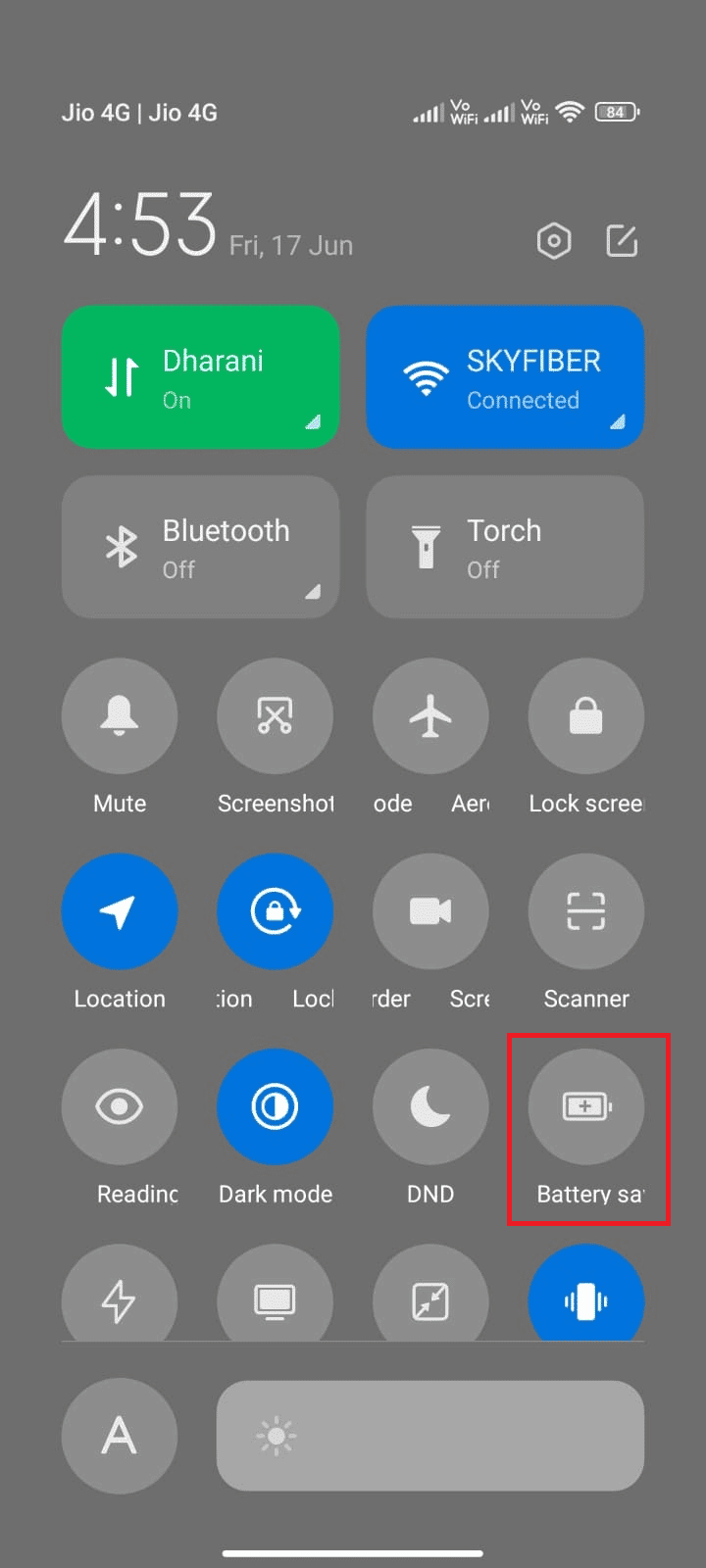
Metoda 6: Zaktualizuj aplikację Gmail
Jeśli wszystkie powyższe metody nie pomogły Ci rozwiązać problemu z kolejką w moim e-mailu, musisz upewnić się, że aplikacja jest zaktualizowana do najnowszej wersji, czy nie. Udaj się do swojego Sklepu Play i sprawdź, czy Gmail jest zaktualizowany do najnowszej wersji, postępując zgodnie z poniższymi instrukcjami.
1. Przesuń palcem do ekranu głównego i dotknij aplikacji Sklep Play.
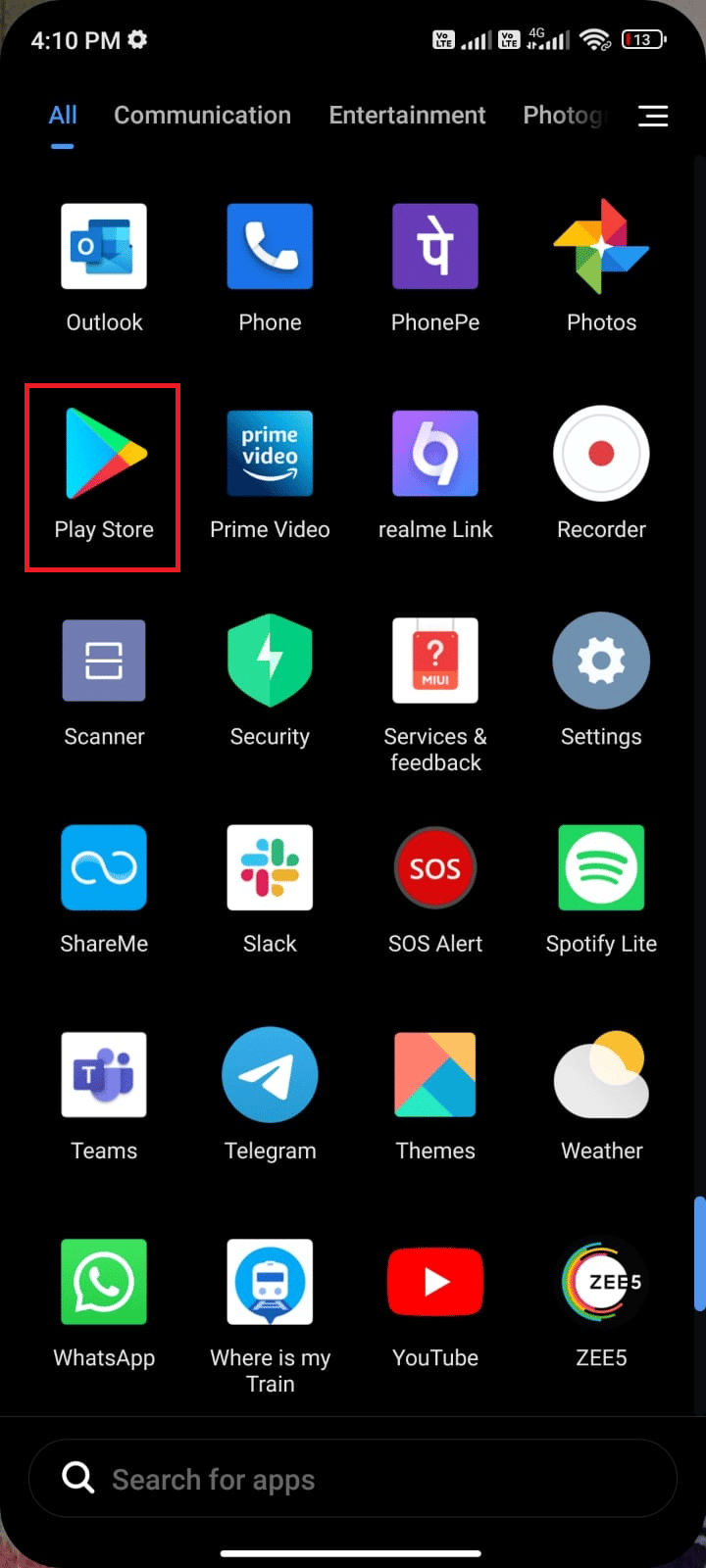
2. Wpisz i wyszukaj Gmaila, jak pokazano.
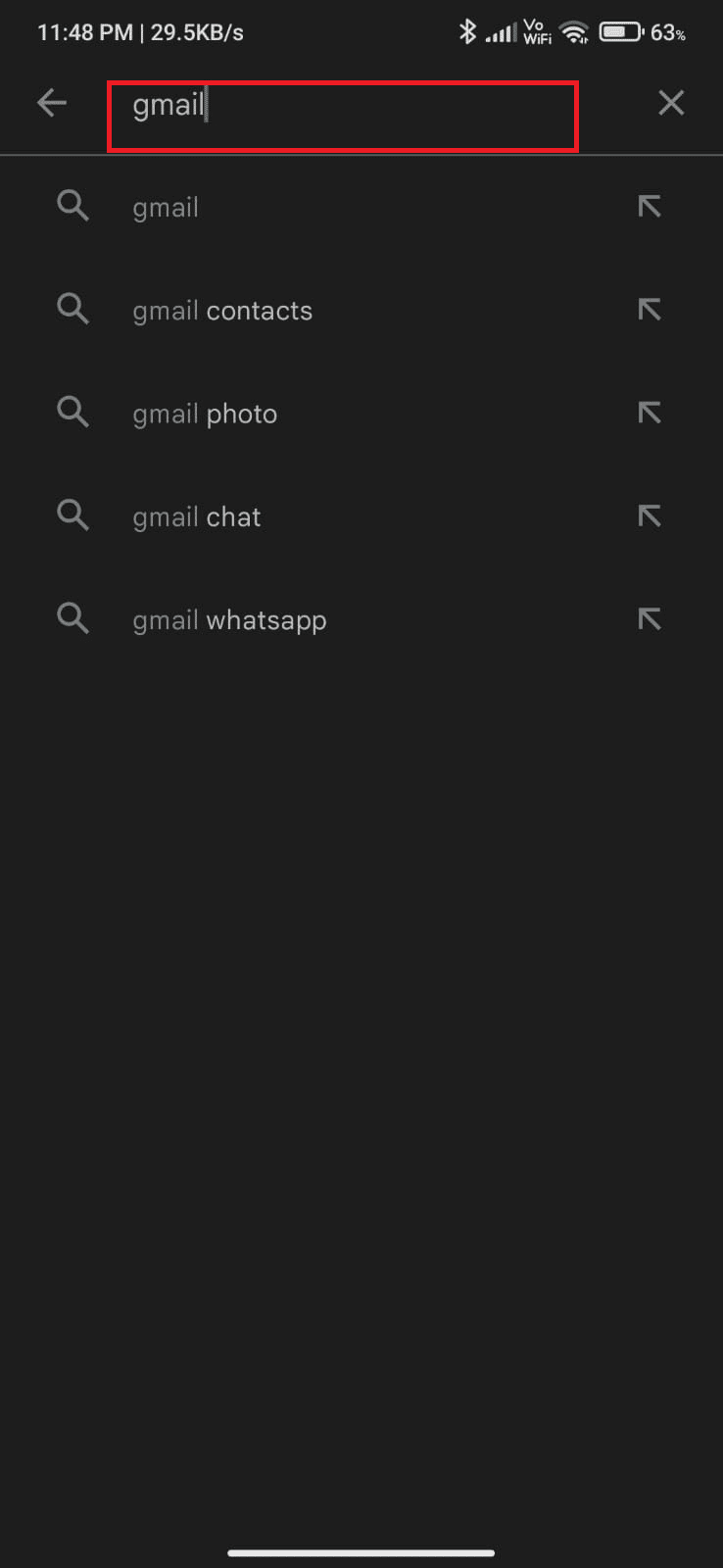
3A. Jeśli aktualizacja jest dostępna, dotknij opcji Aktualizuj. Poczekaj, aż Twoja aplikacja zostanie zaktualizowana i sprawdź, czy możesz rozwiązać problem z kolejką Gmaila na Androidzie
3B. Jeśli Twoja aplikacja jest już zaktualizowana, zobaczysz tylko opcje Otwórz i Odinstaluj.
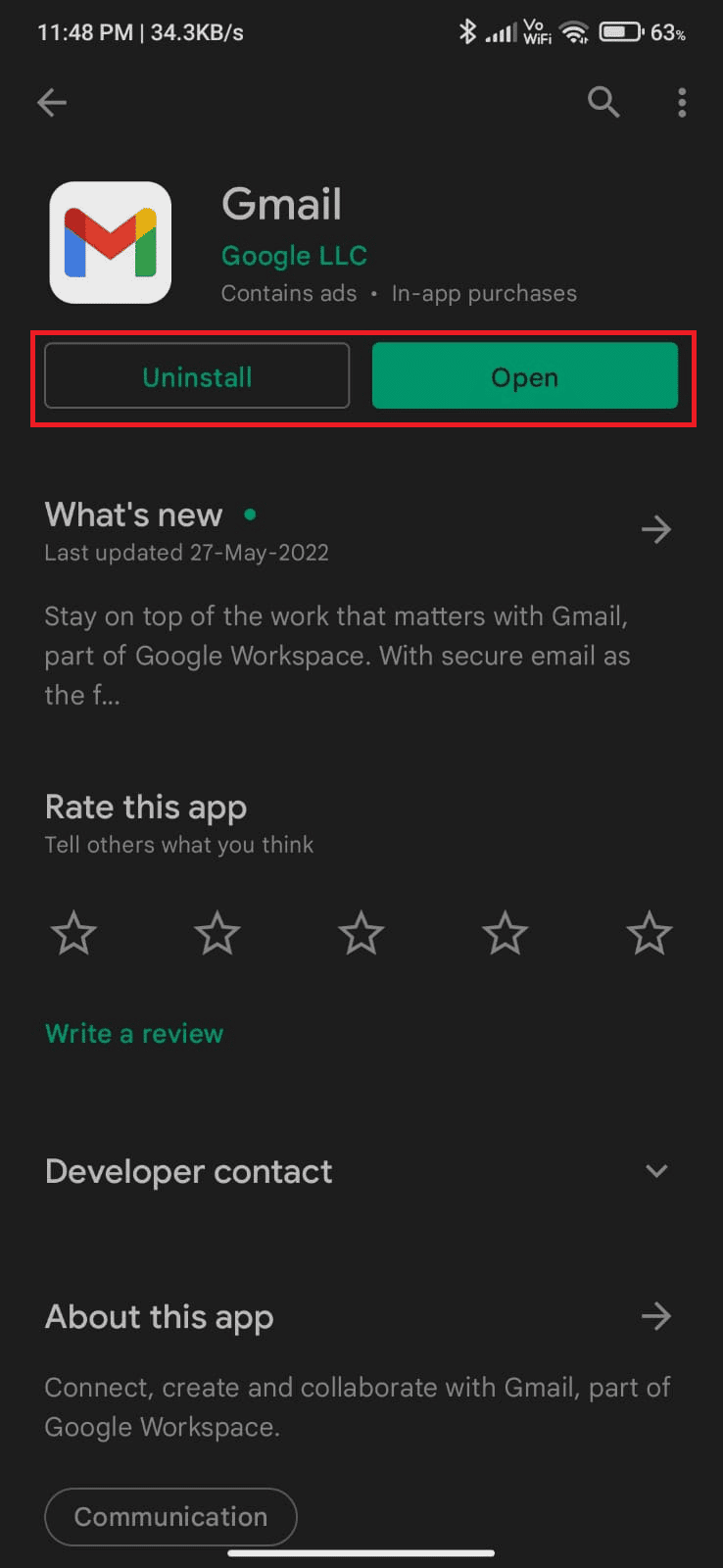
Metoda 7: Zaktualizuj system operacyjny Android
Możesz naprawić to, co oznacza kolejka w Gmailu, aktualizując urządzenie z Androidem. Możesz zaktualizować system Android, korzystając z danych mobilnych lub Wi-Fi. Aktualizacja systemu operacyjnego Android pomoże Ci naprawić wszystkie błędy i błędy. Jeśli nie wiesz, jak zaktualizować Androida, zapoznaj się z naszym przewodnikiem 3 sposoby sprawdzania aktualizacji na telefonie z Androidem. Po zaktualizowaniu systemu operacyjnego Android sprawdź, czy możesz rozwiązać problem z kolejką Gmaila.
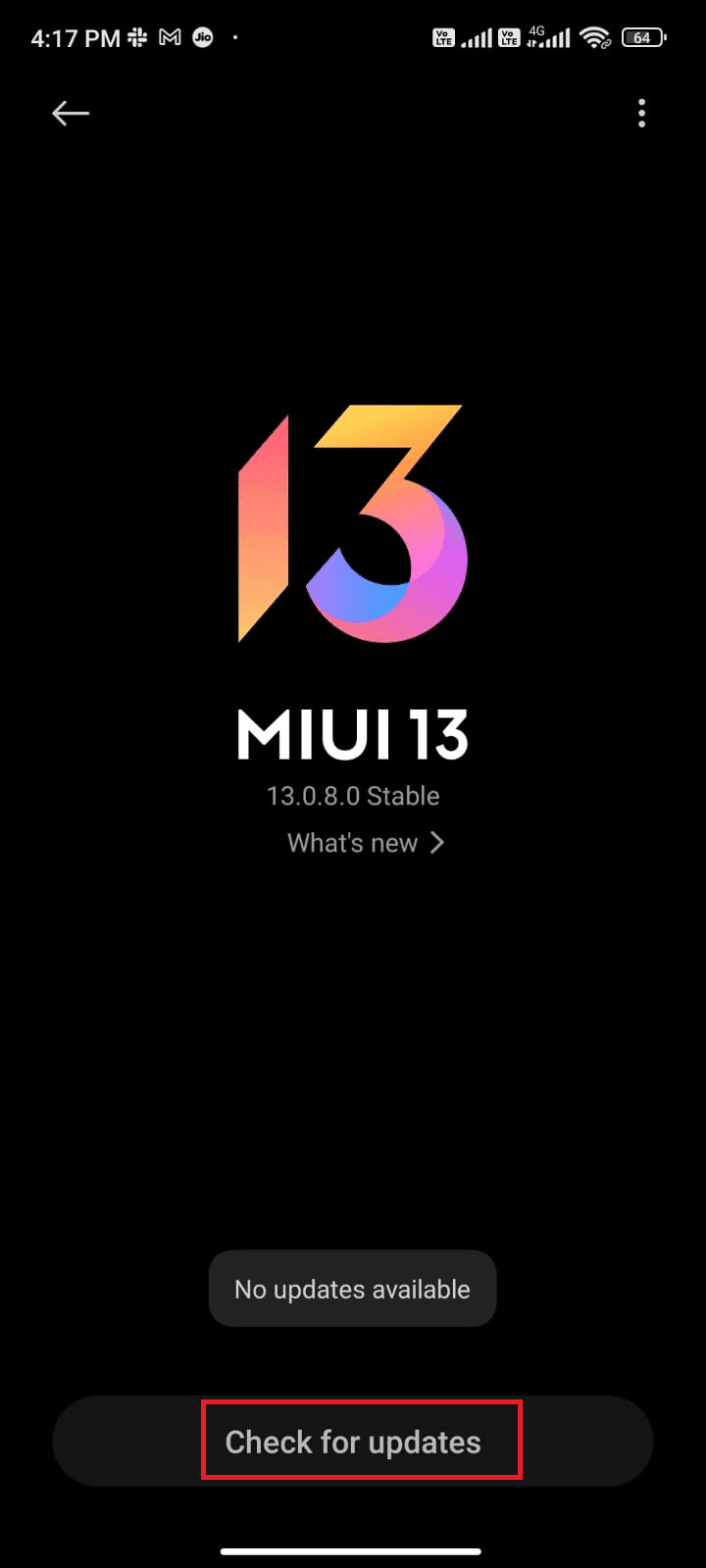
Metoda 8: Wymuś zatrzymanie aplikacji Gmail
Wychodzenie z Gmaila i wymuszanie zamykania aplikacji jest zupełnie inne. Gdy wymusisz zamknięcie aplikacji, wszystkie aplikacje działające w tle zostaną zamknięte. Tak więc następnym razem, gdy uruchomisz aplikację, musisz zacząć ją od zera. Wykonaj poniższe kroki, aby naprawić, dlaczego mój e-mail mówi, że jest w kolejce.
1. Przejdź i otwórz aplikację Ustawienia, tak jak poprzednio.
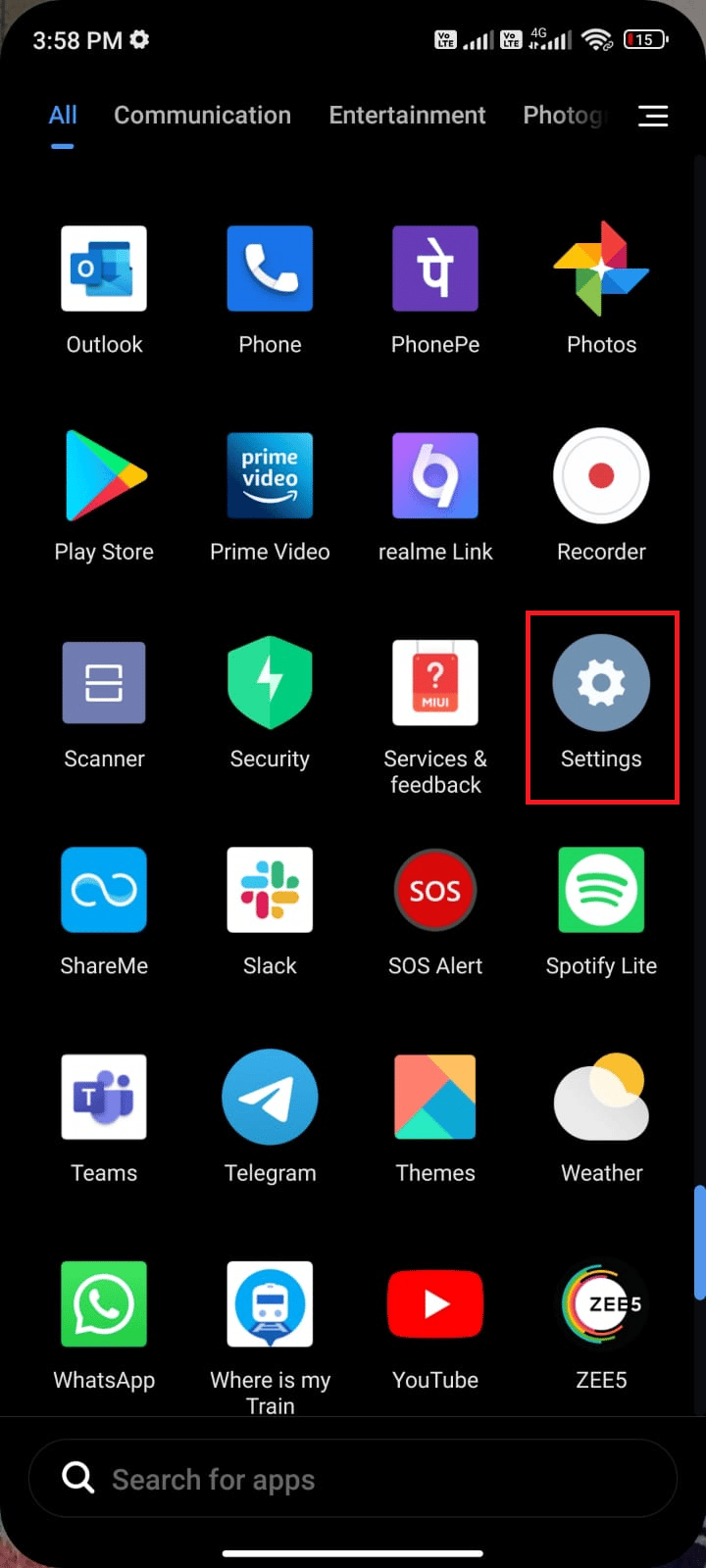
2. Tutaj dotknij Aplikacje.
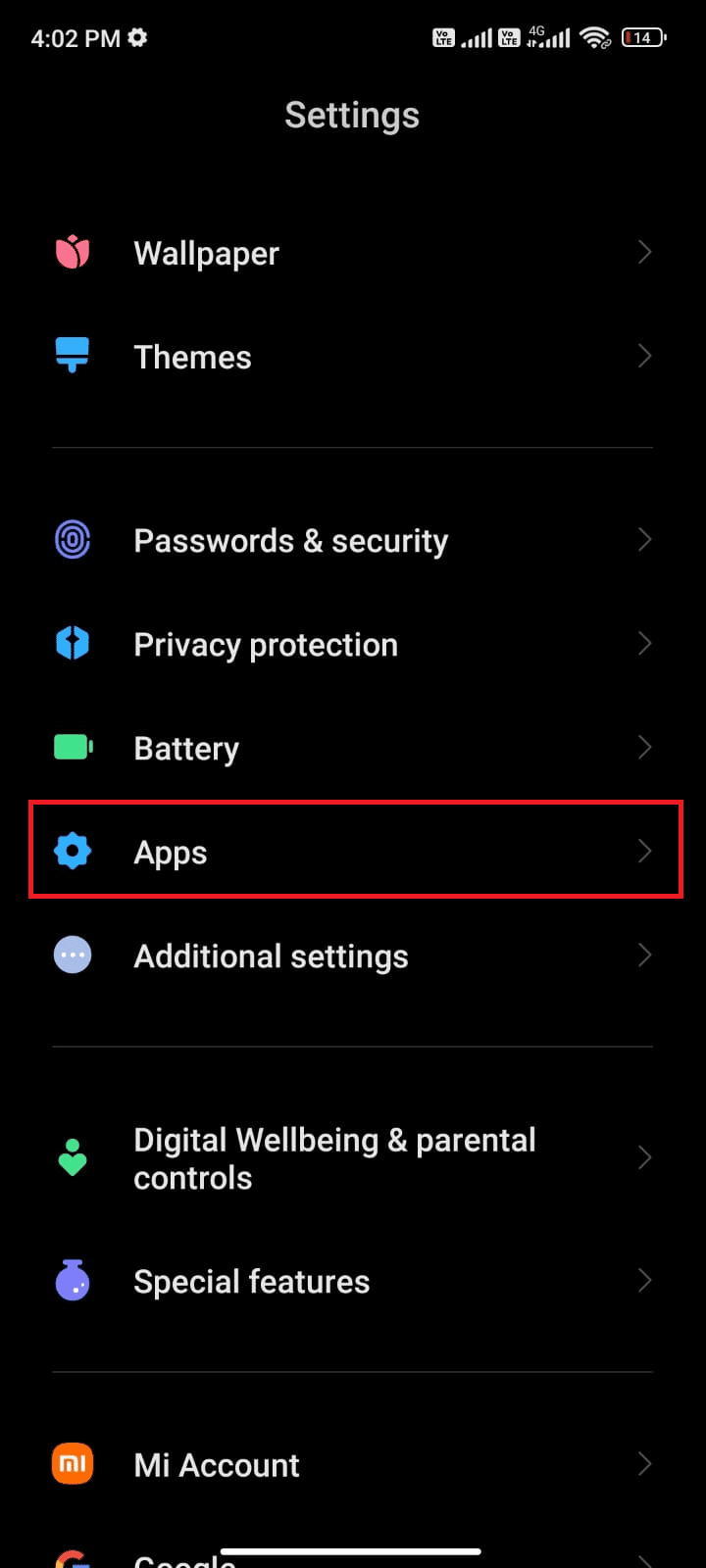
3. Stuknij w Zarządzaj aplikacjami > Gmail, jak pokazano.
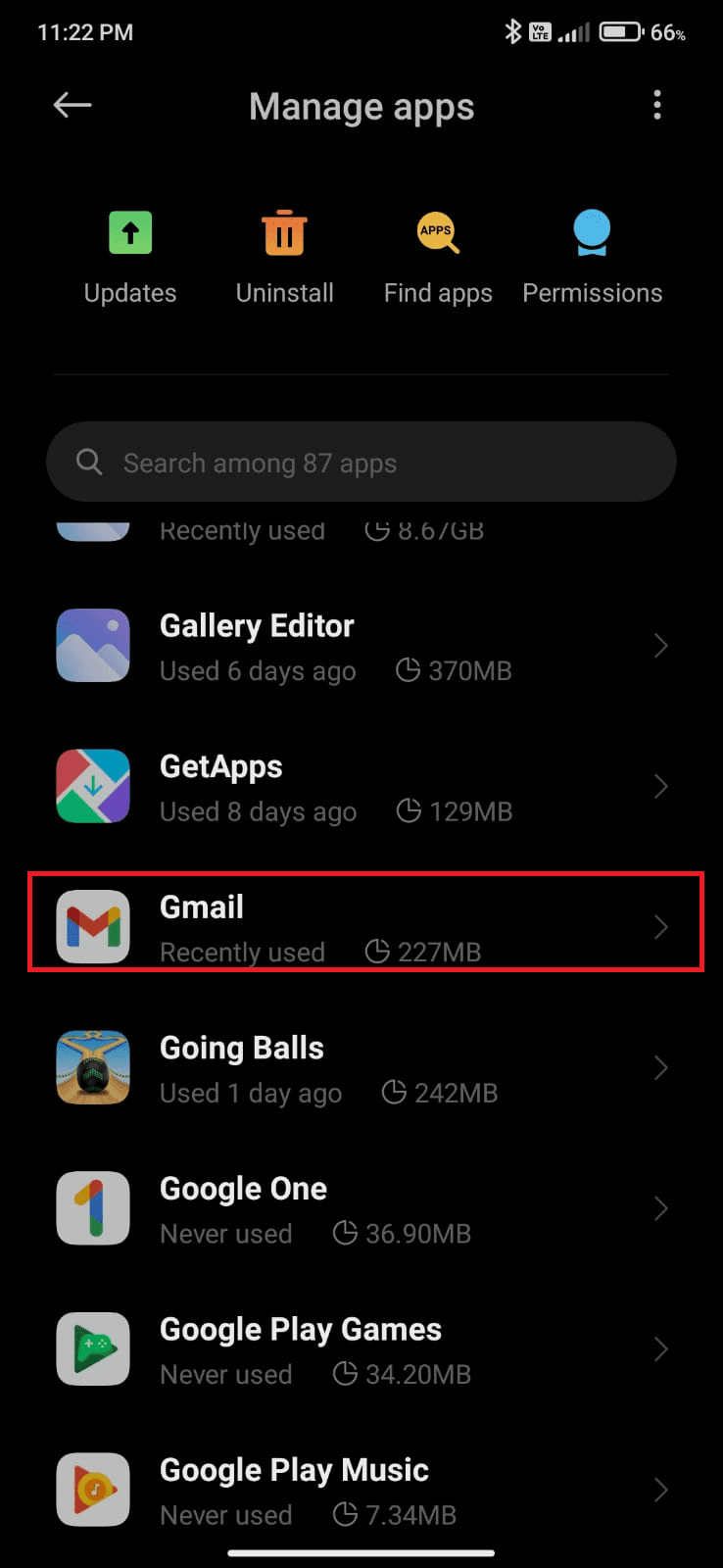
4. Następnie dotknij opcji Wymuś zatrzymanie w lewym dolnym rogu ekranu.
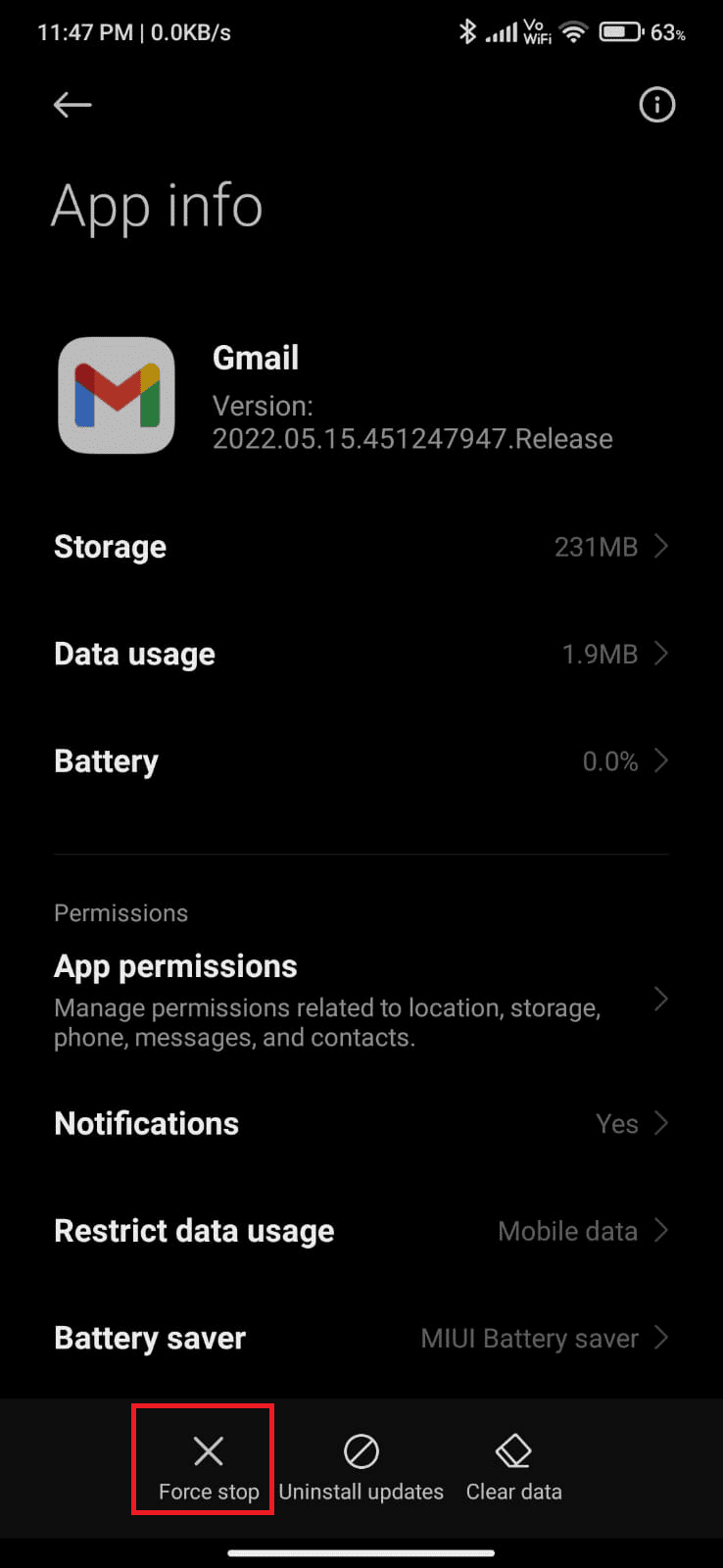
5. Na koniec potwierdź monit, dotykając OK (jeśli istnieje).
Teraz ponownie uruchom Gmaila i sprawdź, czy możesz rozwiązać problem i uzyskaj odpowiedź na pytanie, dlaczego mój e-mail zawiera pytanie w kolejce, czy nie.
Metoda 9: Ponowna synchronizacja aplikacji Gmail
Jeśli wszystkie powyższe metody nie pomogą rozwiązać problemu z kolejką Gmaila, możesz spróbować usunąć konto Gmail z urządzenia i dodać je ponownie później. Oto jak to zrobić.
1. Uruchom Ustawienia w telefonie.
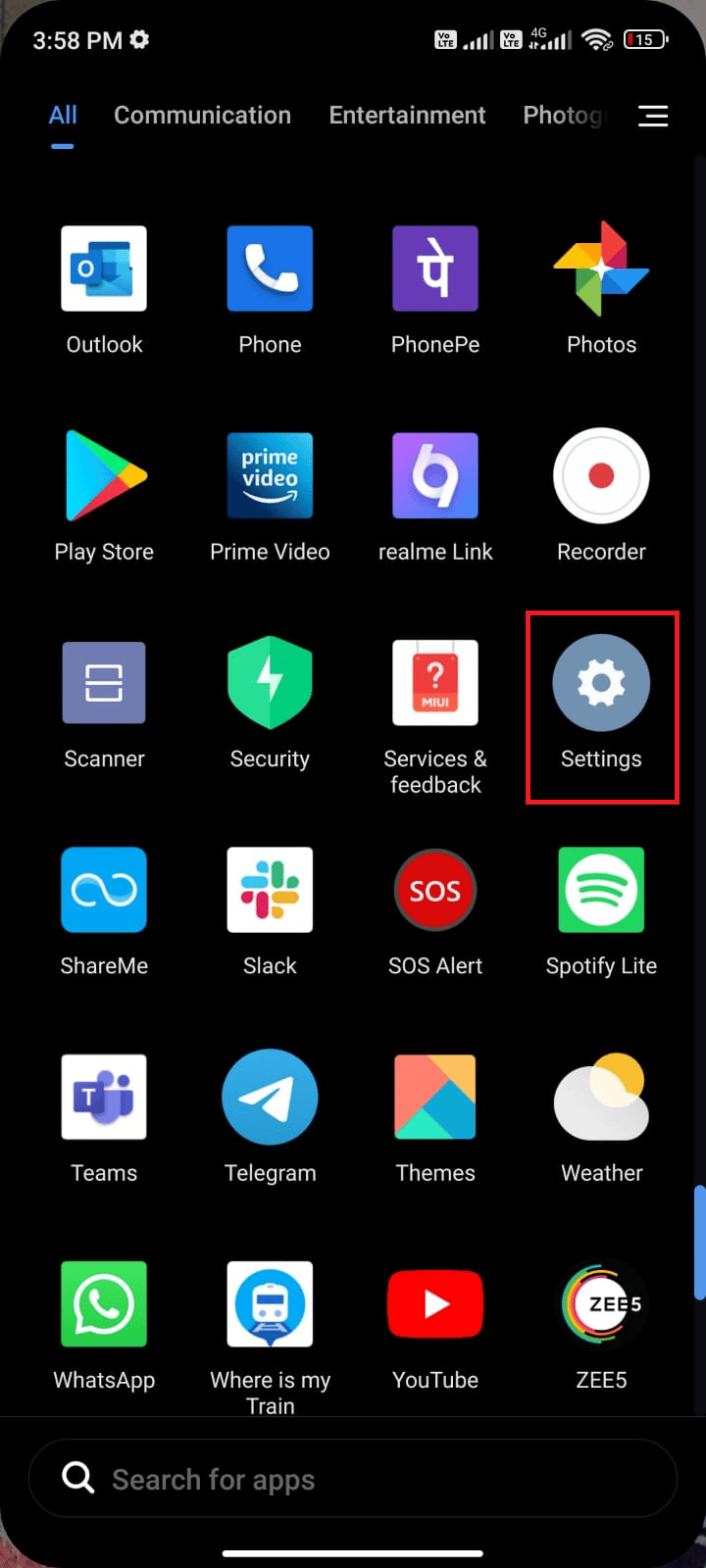
2. Przewiń w dół ekran Ustawienia i stuknij Konta i synchronizacja, jak pokazano.
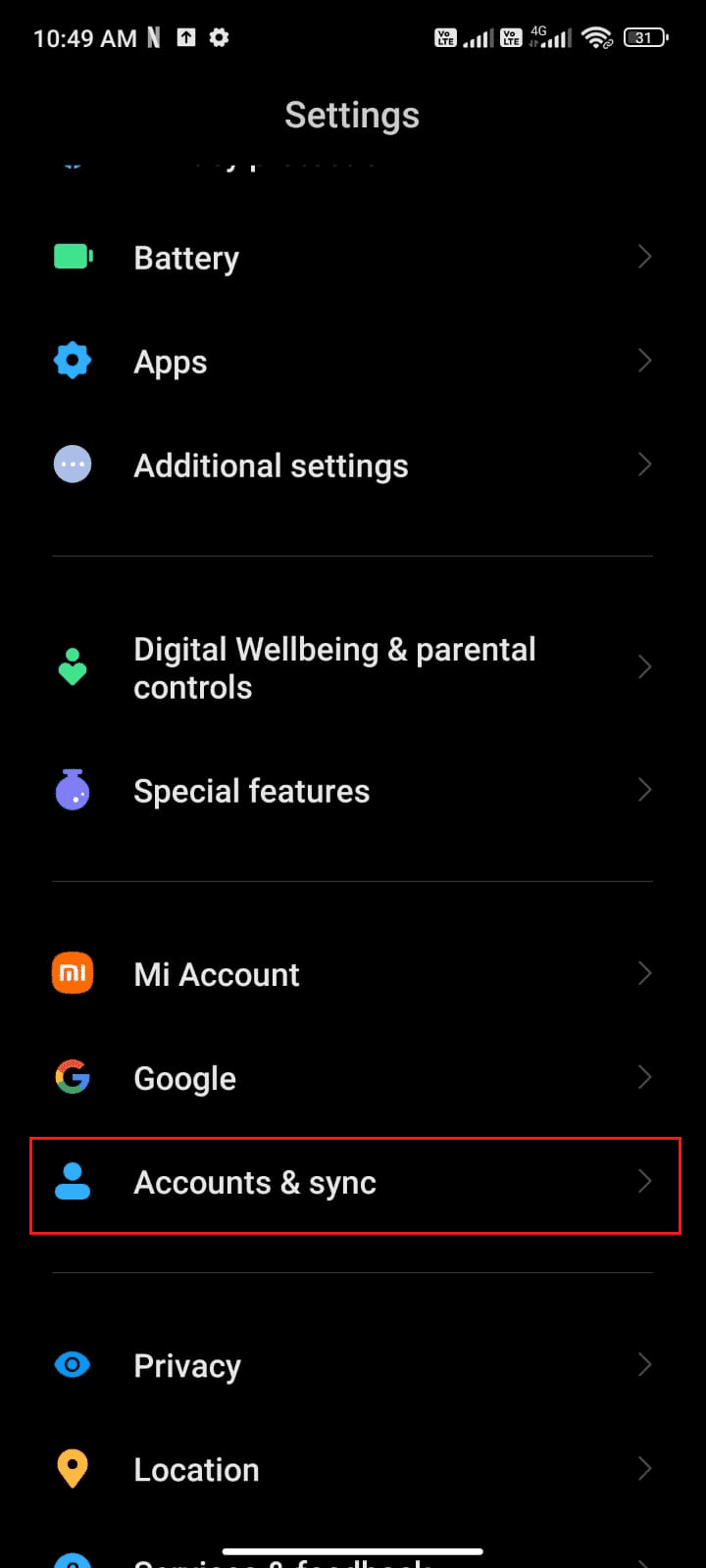
3. Następnie dotknij Google z listy.
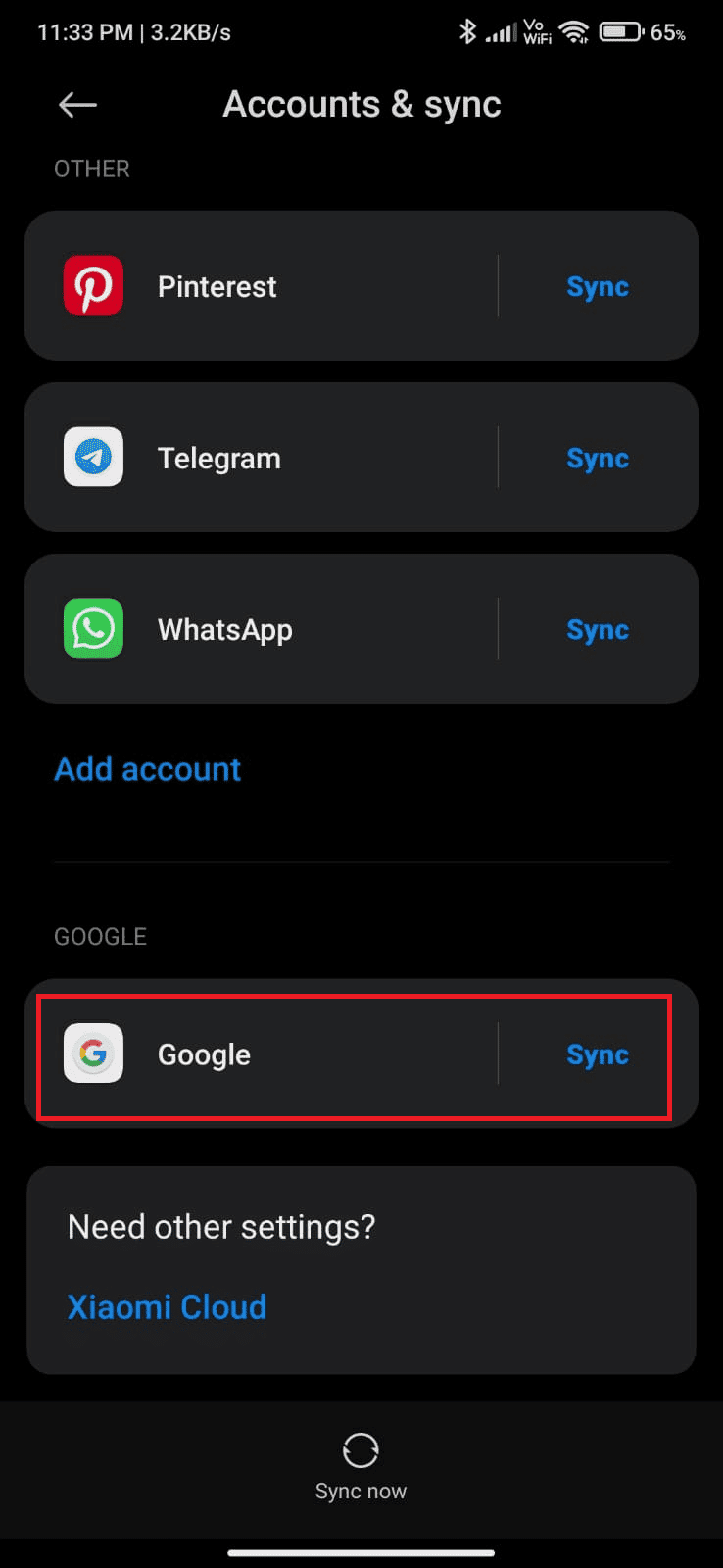
4. Stuknij opcję Gmail, aby wyłączyć synchronizację.
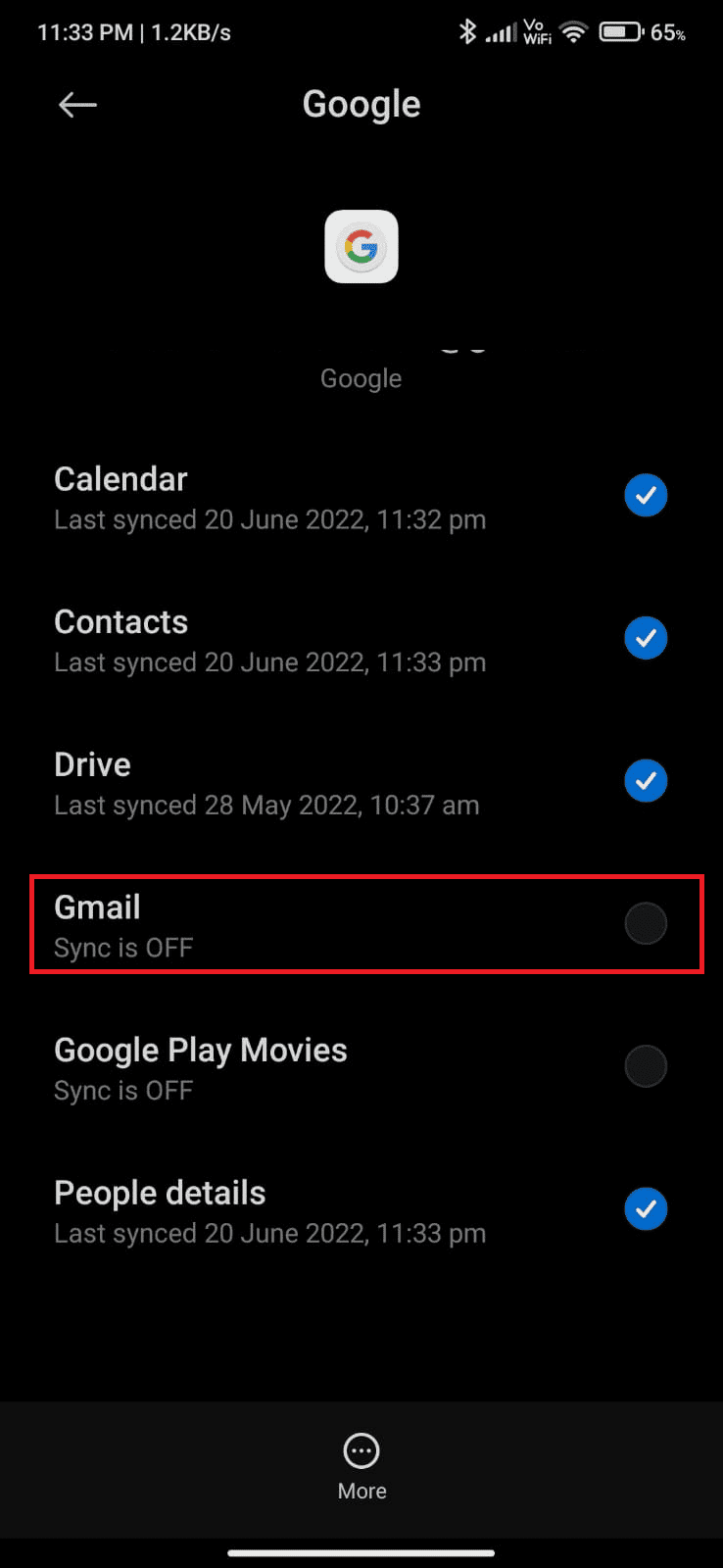
5. Teraz poczekaj chwilę i ponownie dotknij Gmaila. Synchronizacja zostanie ponownie włączona.
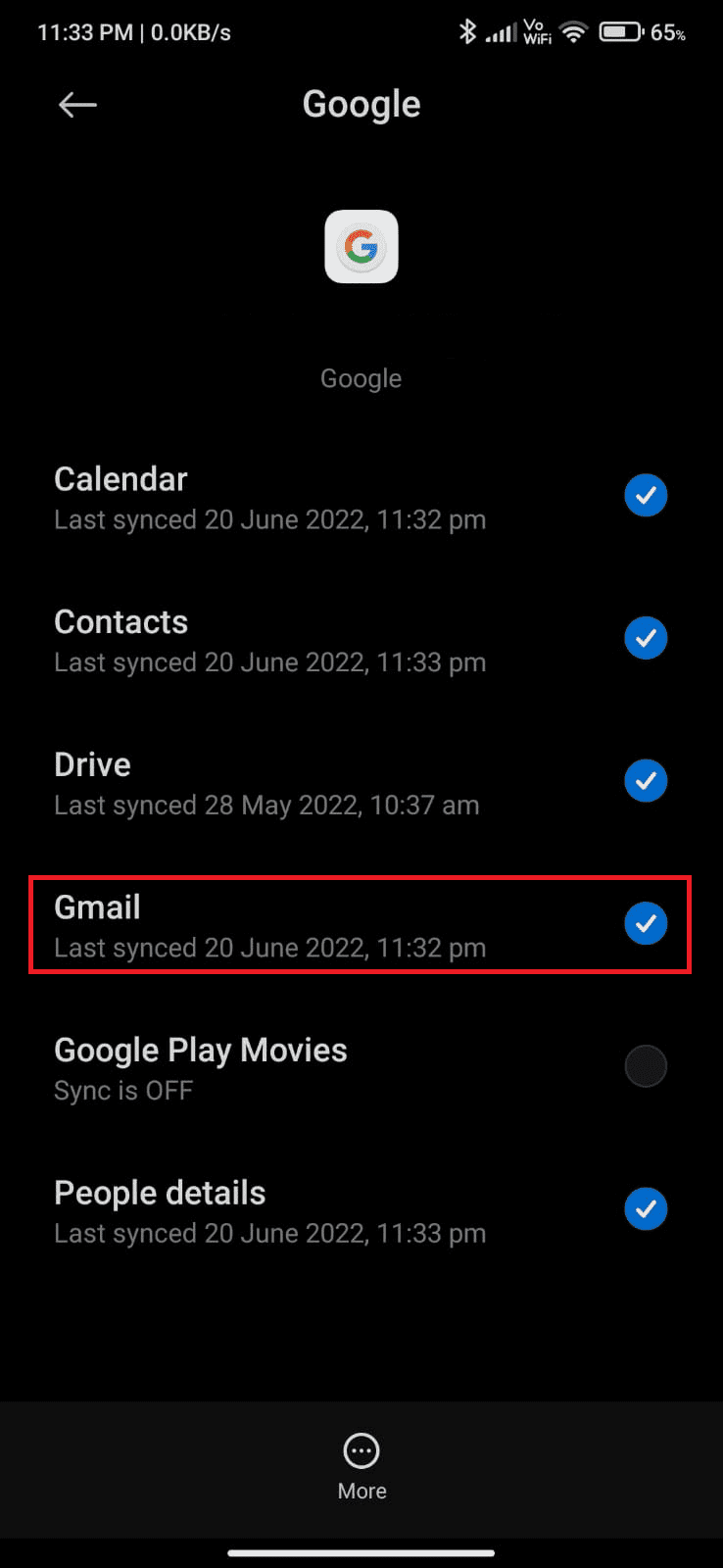
Po ponownym zsynchronizowaniu konta Gmail na urządzeniu zrestartuj Androida Sprawdź, czy rozwiązałeś problem kolejki w zapytaniu Gmaila na Androidzie.
Metoda 10: Ustaw dni wiadomości e-mail na opcję synchronizacji
Twój Gmail pobiera stare e-maile z Twojej aplikacji tylko przez kilka dni. Jeśli nowo skonfigurowałeś Gmaila, wszystkie stare e-maile również zostaną zsynchronizowane. Mimo że jest to zaleta pobierania poczty, zwiększa również pamięć podręczną i pamięć aplikacji. Aby wyjaśnić, dlaczego mój e-mail mówi, że jest w kolejce, musisz ograniczyć dni synchronizacji do 30. Oto kilka instrukcji dotyczących tego samego.
1. Uruchom aplikację Gmail na swoim Androidzie.
2. Tutaj dotknij ikony menu hamburger > Ustawienia, jak pokazano.
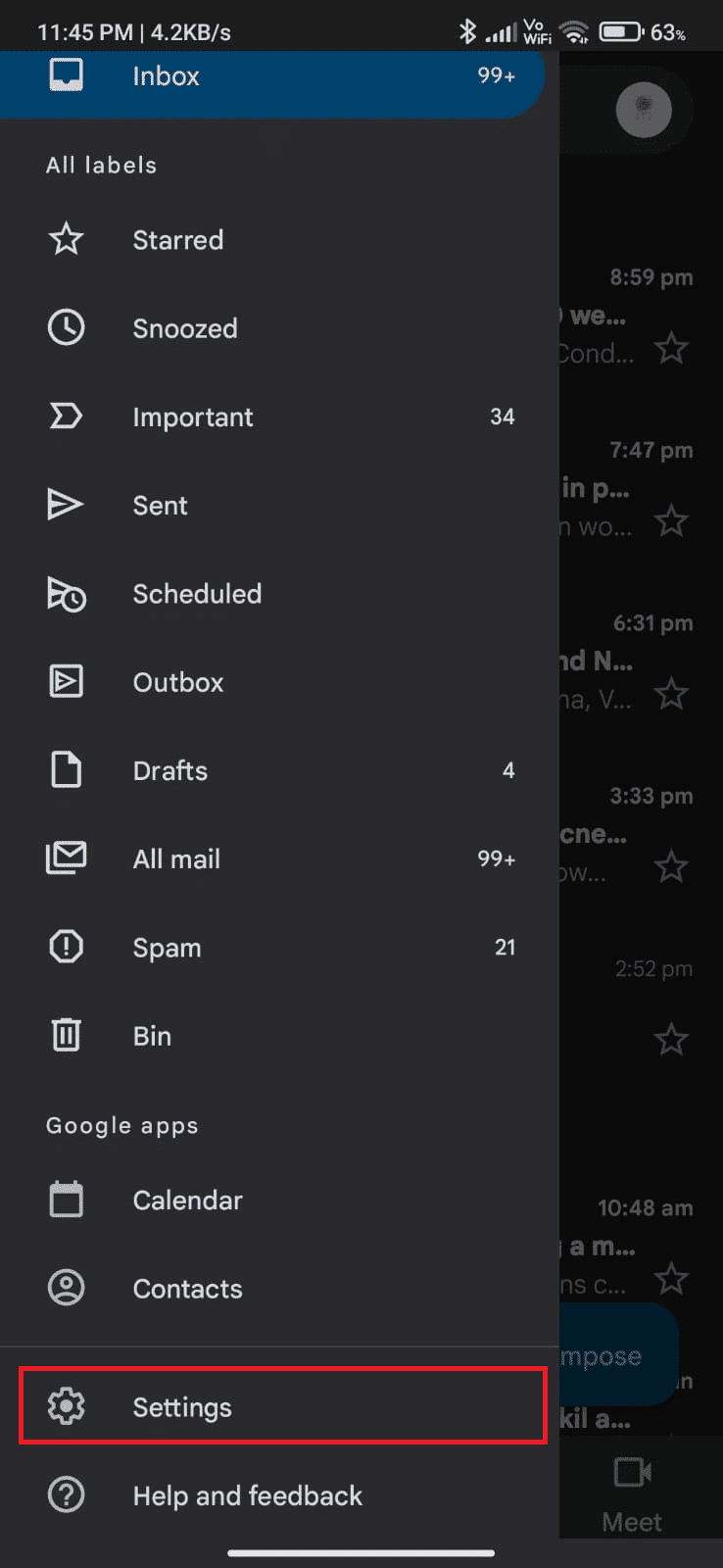
3. Następnie dotknij żądanego konta.
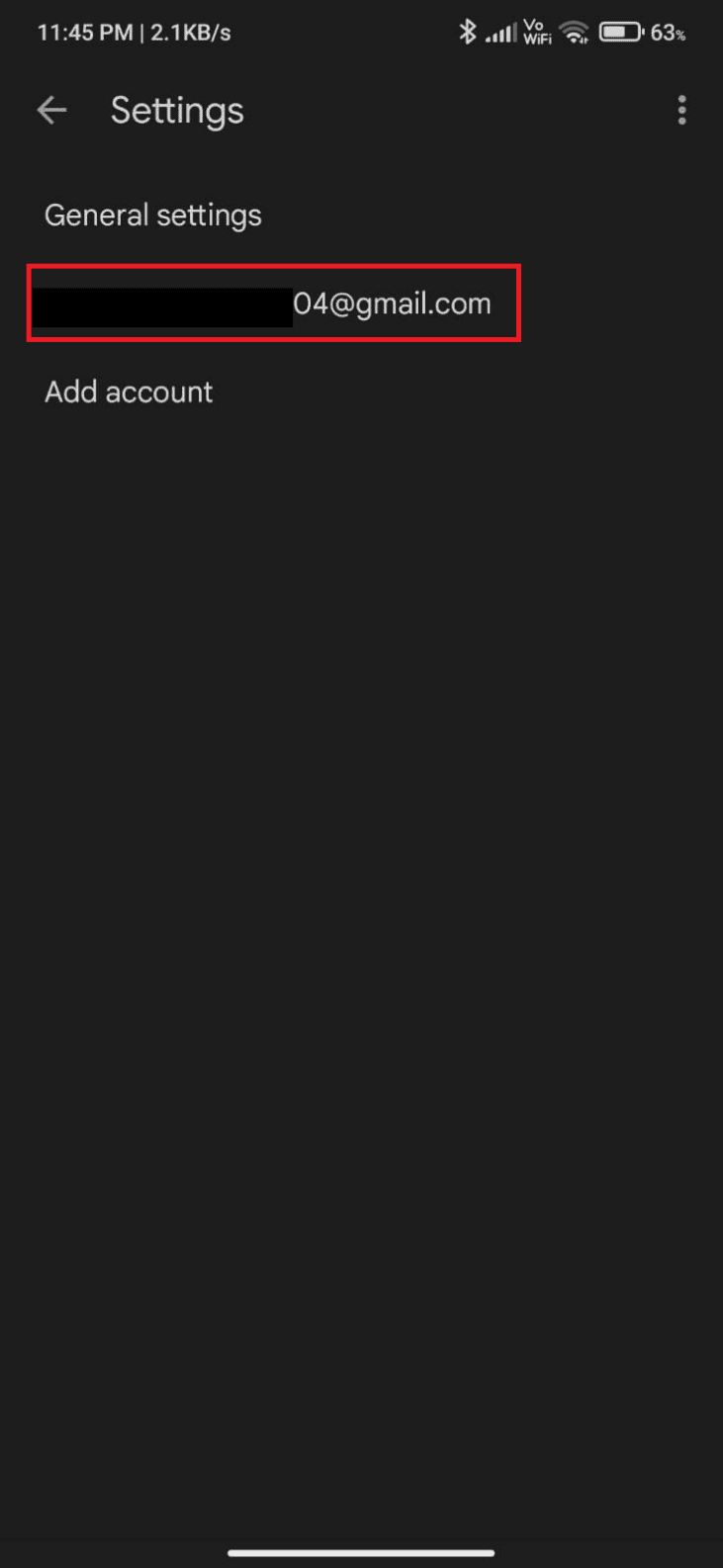
4. Następnie przewiń ekran w dół i dotknij opcji Dni wiadomości e-mail do synchronizacji.
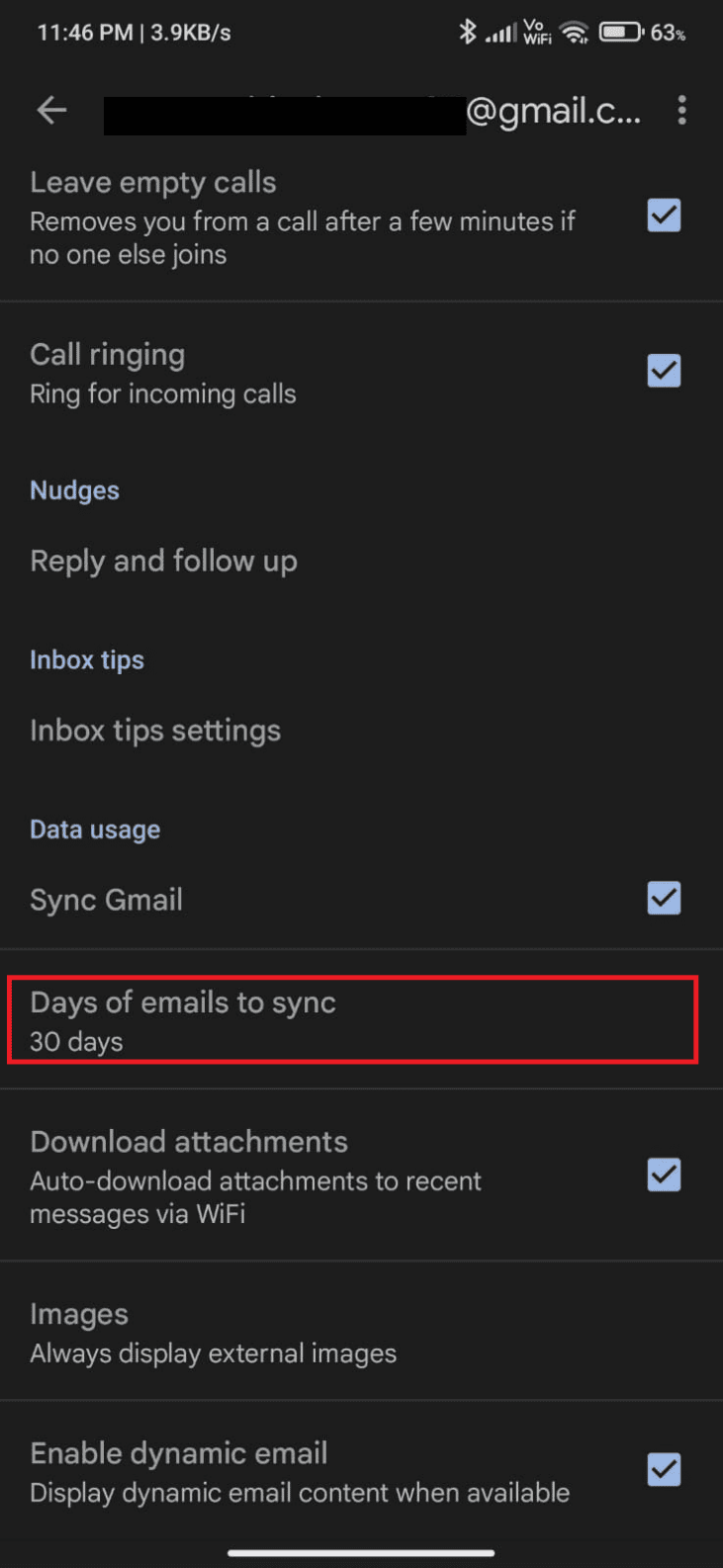
5. Teraz ustaw dni na 30 dni i dotknij OK.
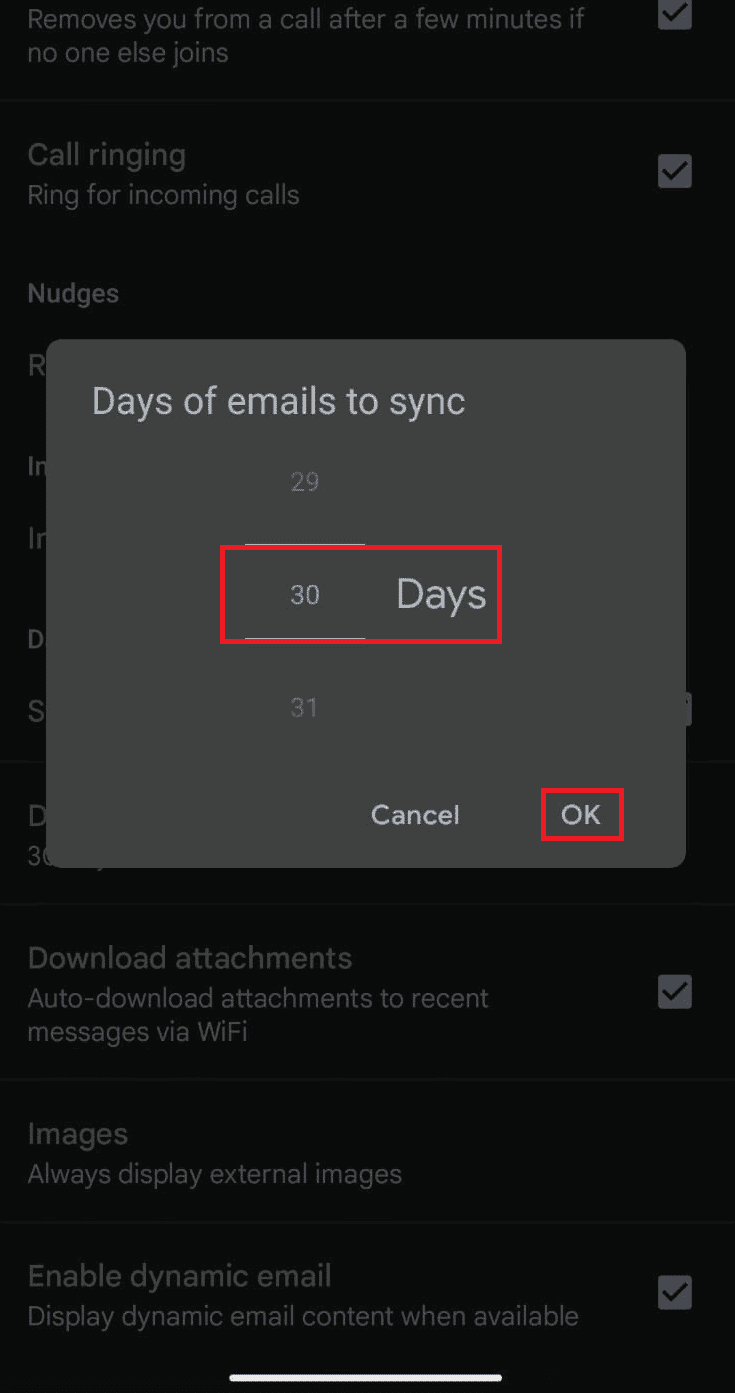
Metoda 11: Usuń pamięć podręczną aplikacji Gmail
Urządzenia z Androidem przechowują pamięć podręczną jako pamięci tymczasowe, ale gdy te stare dane z czasem ulegną uszkodzeniu, być może będziesz musiał zmierzyć się z problemem kolejki w Gmailu. Zaleca się okresowe czyszczenie pamięci podręcznej aplikacji (co najmniej raz na 60 dni), aby uniknąć nadchodzących problemów. Oto kilka instrukcji usuwania pamięci podręcznej aplikacji Gmail.
1. Przejdź do ekranu głównego i dotknij aplikacji Ustawienia.
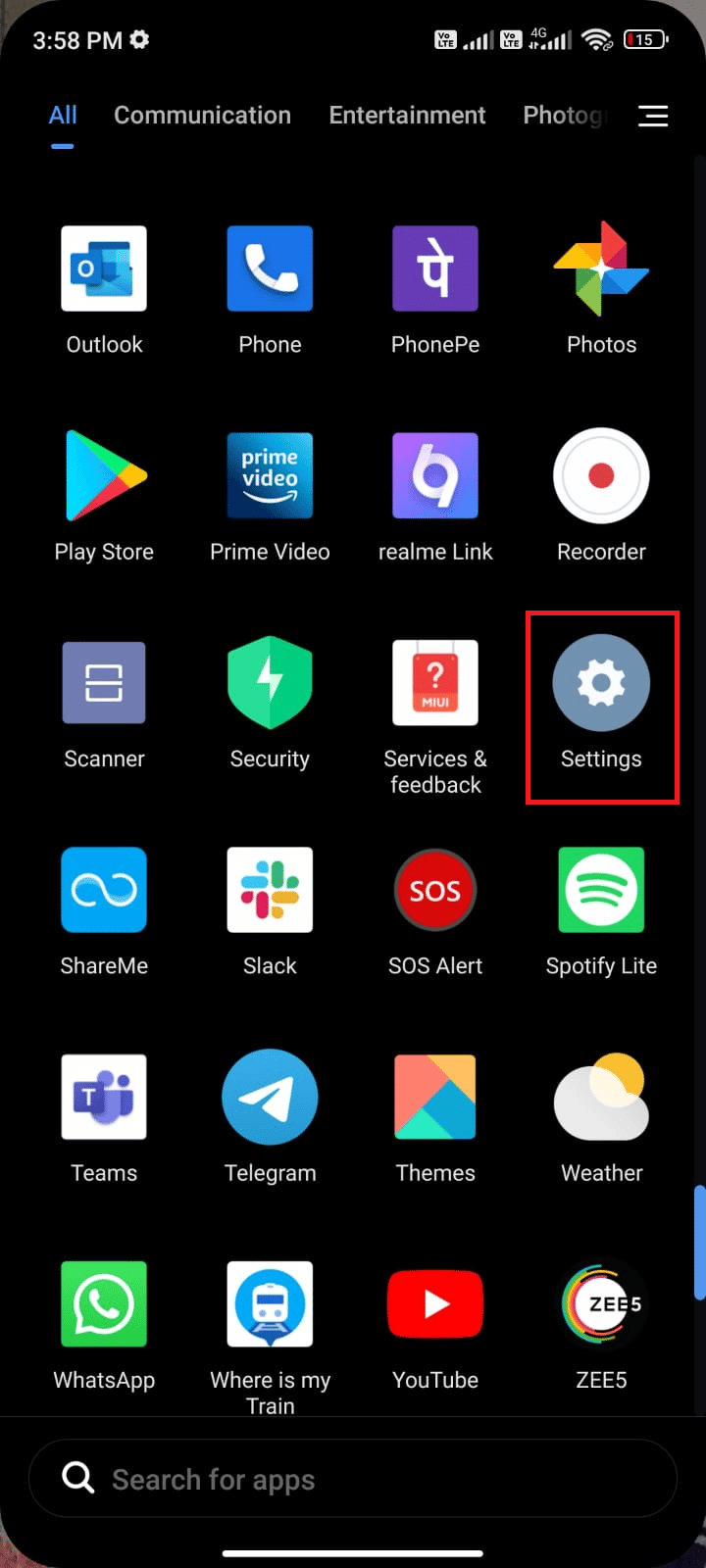
2. Teraz dotknij Aplikacje.
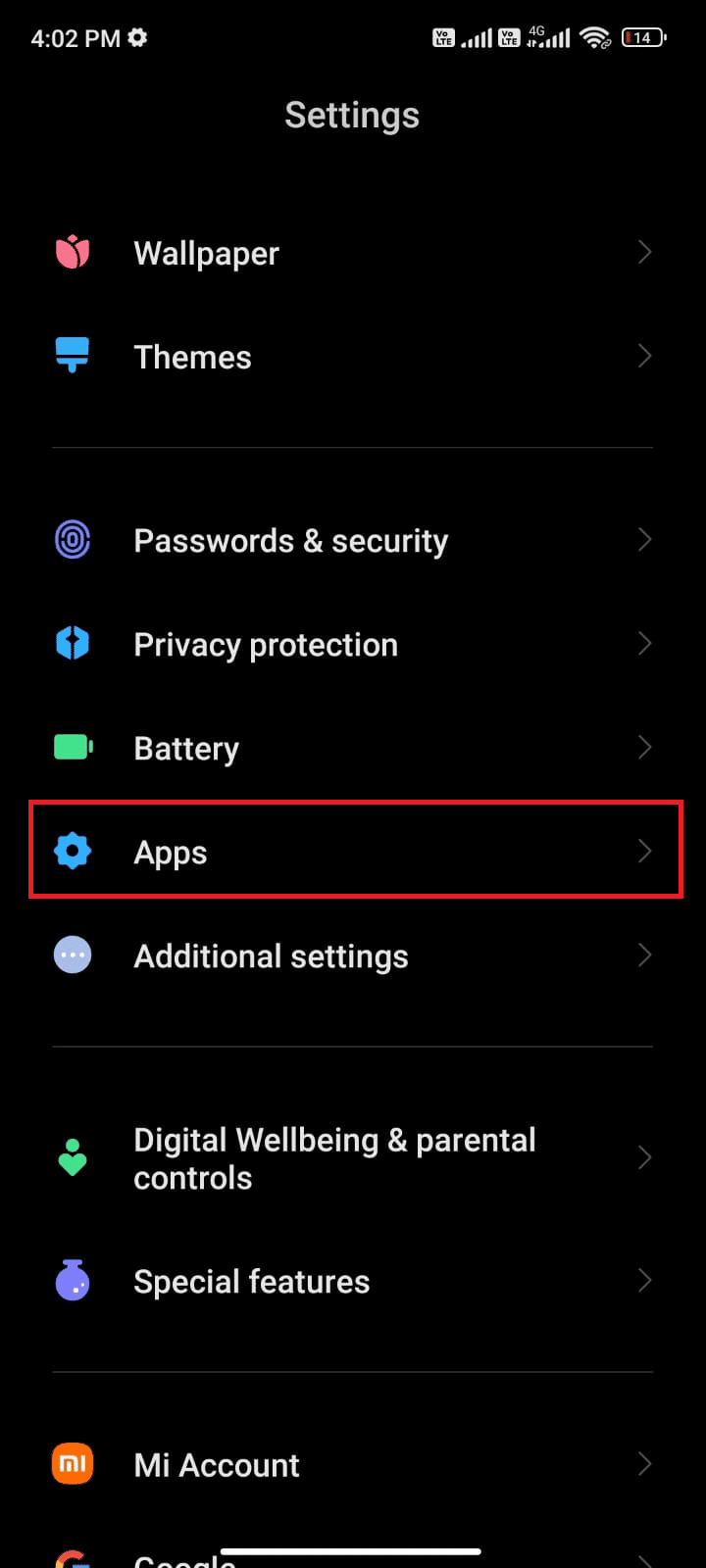
3. Stuknij w Zarządzaj aplikacjami.
4. Następnie dotknij Gmaila z listy, jak pokazano.
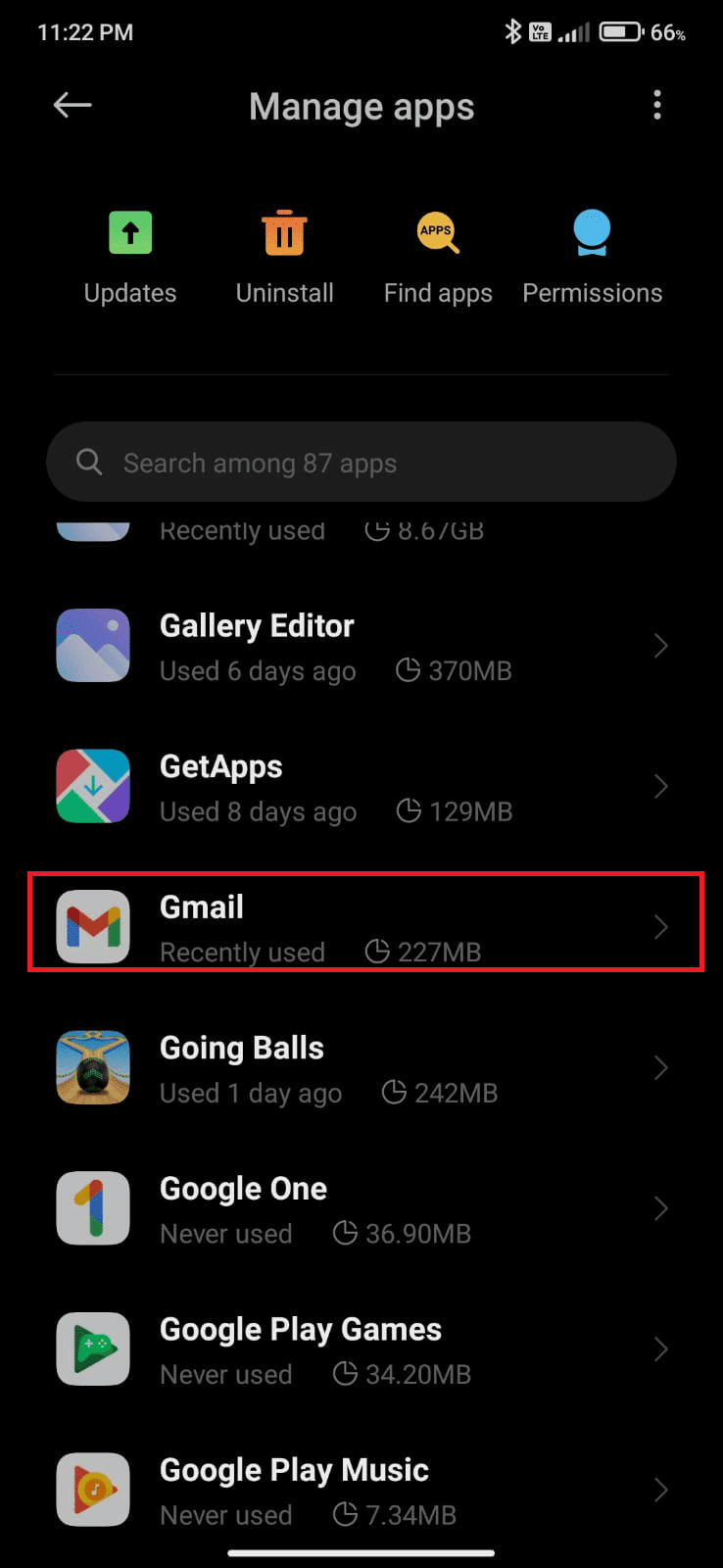
5. Następnie dotknij opcji Przechowywanie.
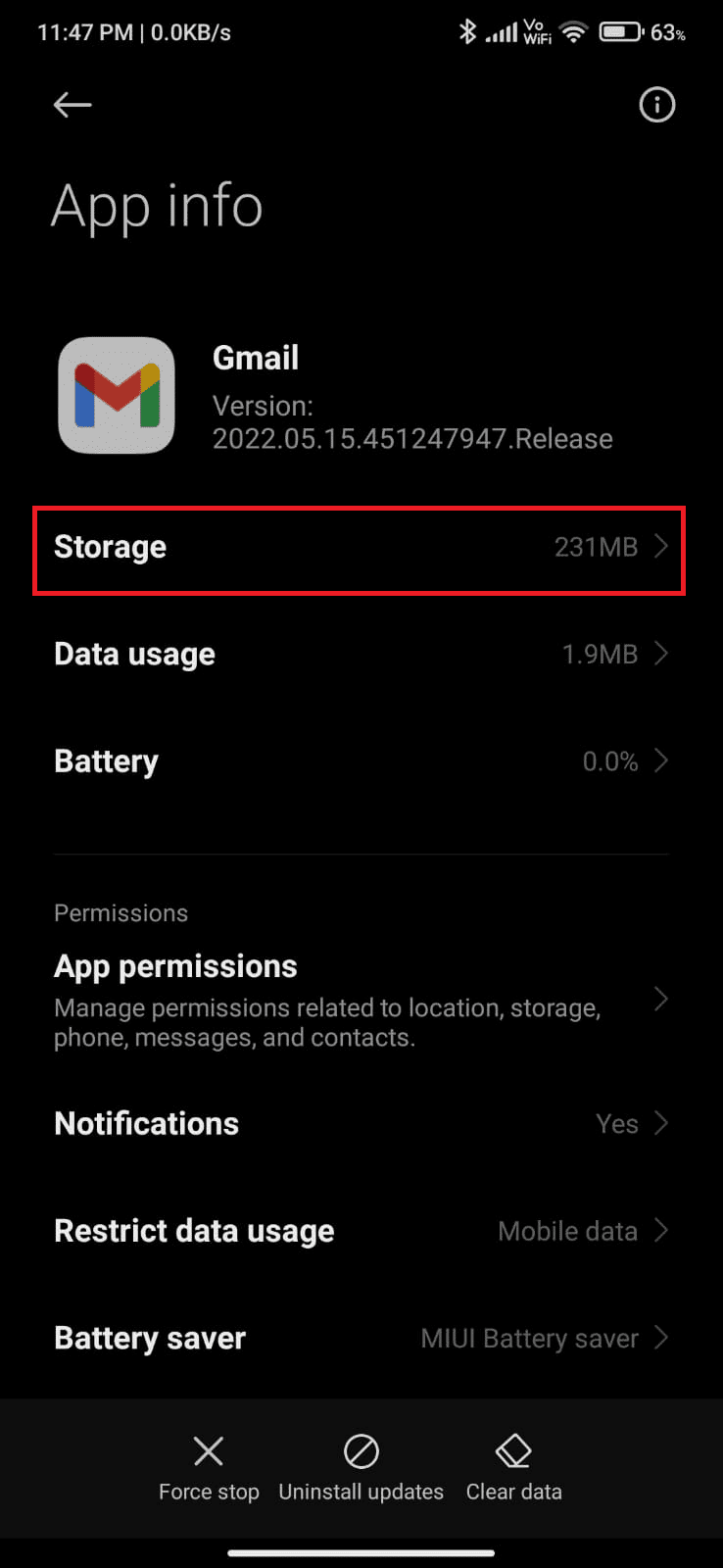
5. Stuknij Wyczyść dane.
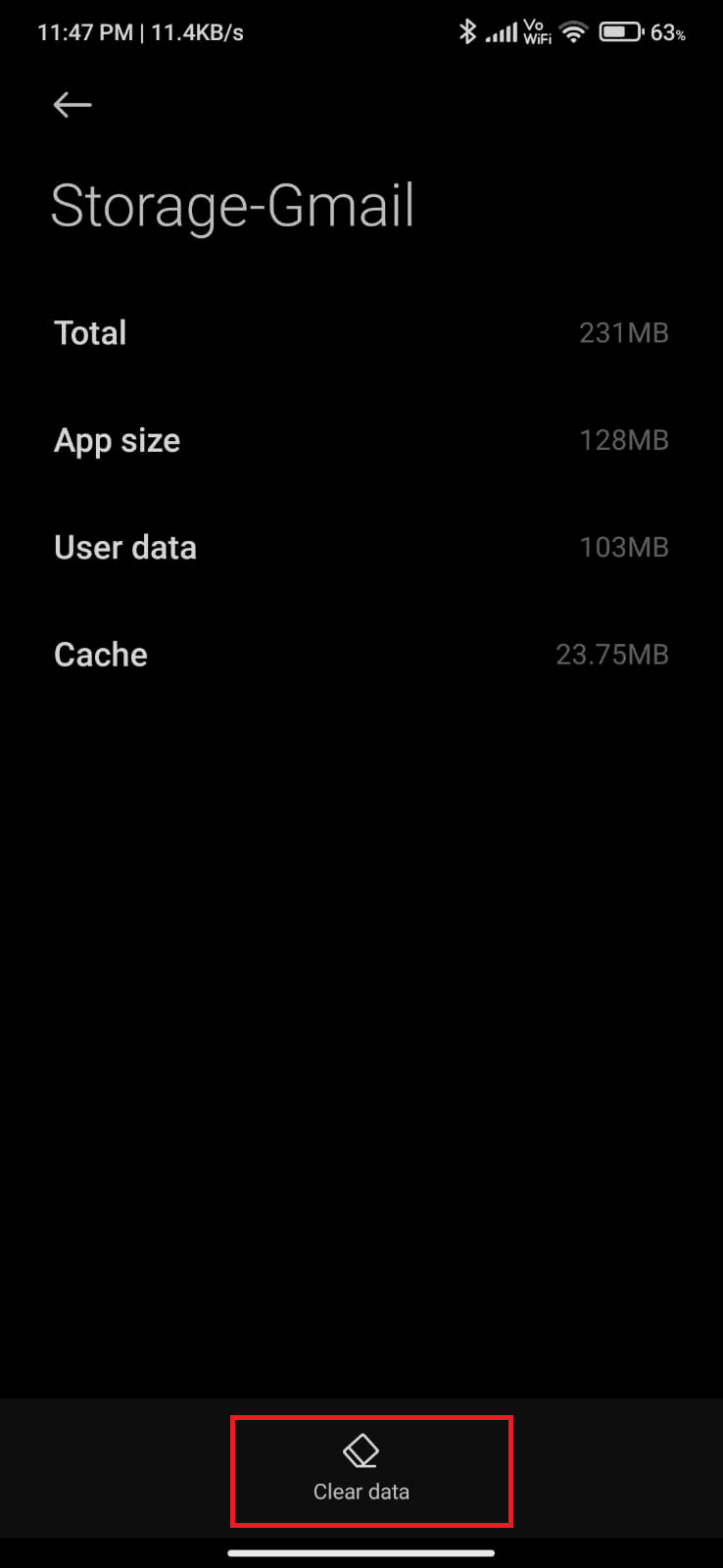
6. Teraz dotknij opcji Wyczyść pamięć podręczną, jak pokazano.
Uwaga: możesz także stuknąć Wyczyść wszystkie dane, jeśli chcesz usunąć wszystkie dane z Gmaila.
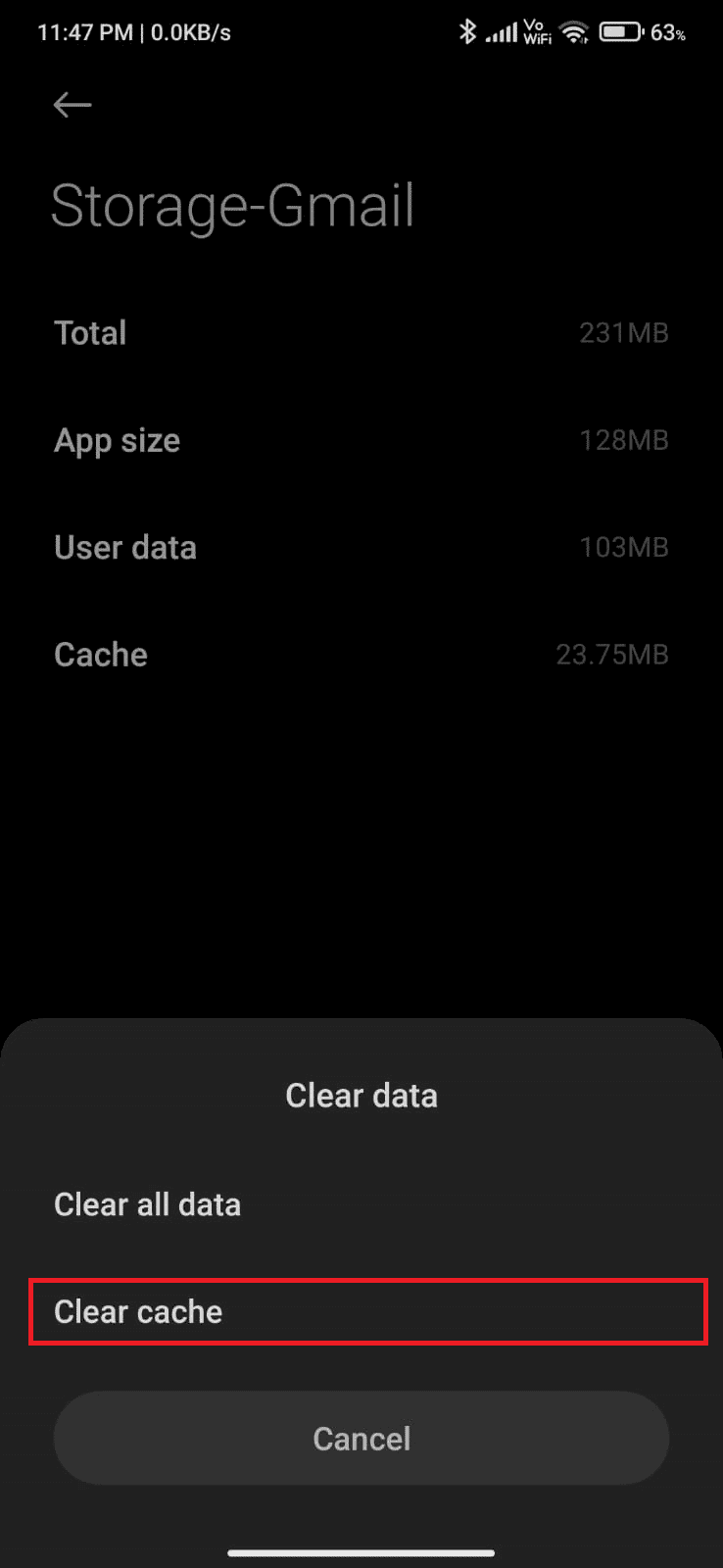
Metoda 12: Wyczyść pamięć podręczną przeglądarki
Aby przyspieszyć korzystanie z Internetu, pamięć podręczna i pliki cookie pomagają zrobić to samo. Wszystkie te pamięci podręczne i pliki cookie są przechowywane jako pamięć tymczasowa w Twojej pamięci wewnętrznej. Kiedy mijają dni, wszystkie te tymczasowe wspomnienia gromadzą się i powiększają. Spala to miejsce na dysku. Aby naprawić, dlaczego mój e-mail mówi, że jest w kolejce, musisz wyczyścić pamięć podręczną i pliki cookie, jeśli używasz wersji Gmaila w przeglądarce. Jeśli nie wiesz, jak wyczyścić pamięć podręczną i pliki cookie w aplikacji Gmail, zapoznaj się z naszym przewodnikiem Jak wyczyścić pamięć podręczną i pliki cookie na urządzeniach z Androidem. Po wyczyszczeniu pamięci podręcznej przeglądarki i plików cookie sprawdź, czy możesz rozwiązać problem z kolejkowaniem Gmaila na Androidzie.
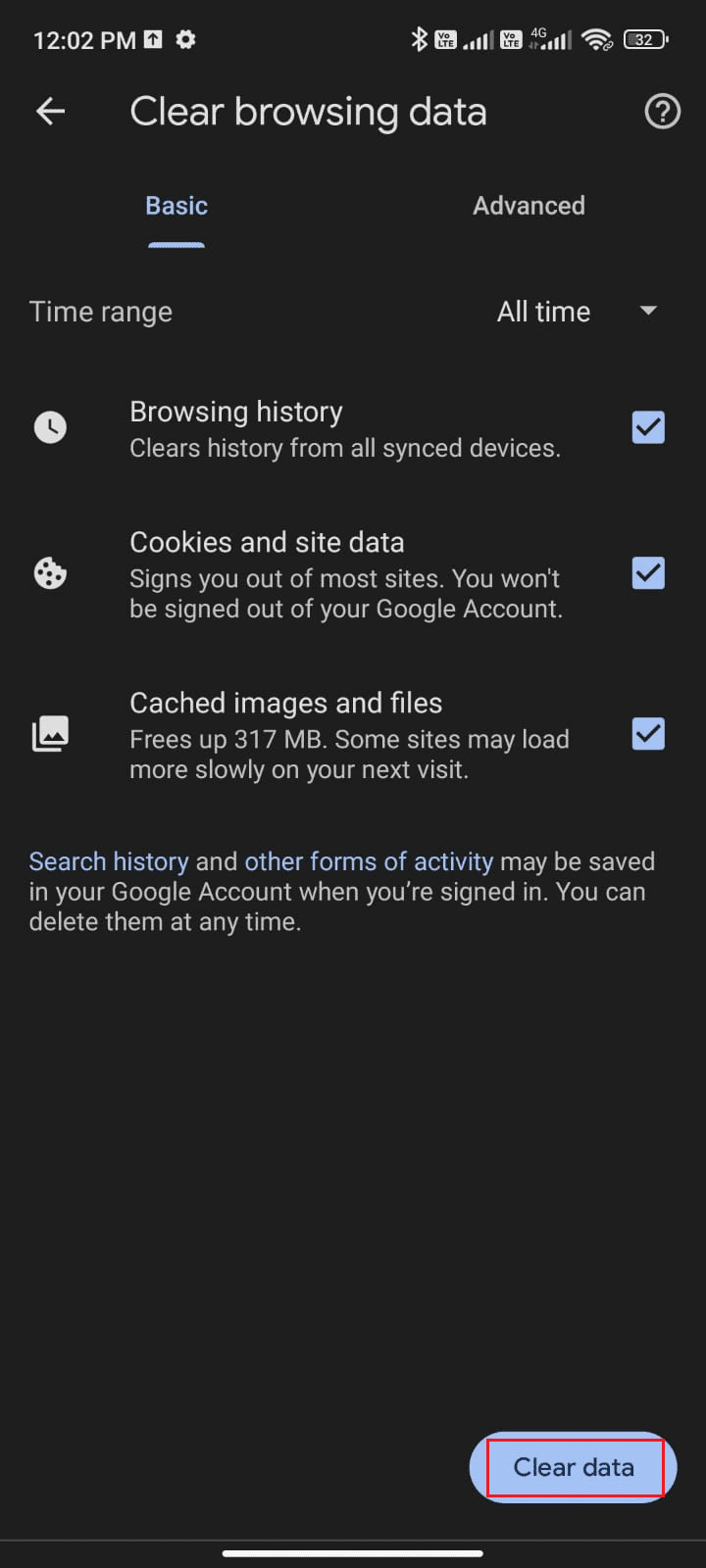
Metoda 13: Ponownie dodaj konto Google
Jeśli żadna z metod opisanych w tym artykule nie pomoże rozwiązać problemu z Gmailem w kolejce na Androida, możesz spróbować ponownie dodać swoje konto Google. Pomoże to rozwiązać wszystkie problemy związane z Gmailem, a oto kilka instrukcji ponownego dodania konta Google.
1. Uruchom aplikację Ustawienia i dotknij Konta i synchronizacja.
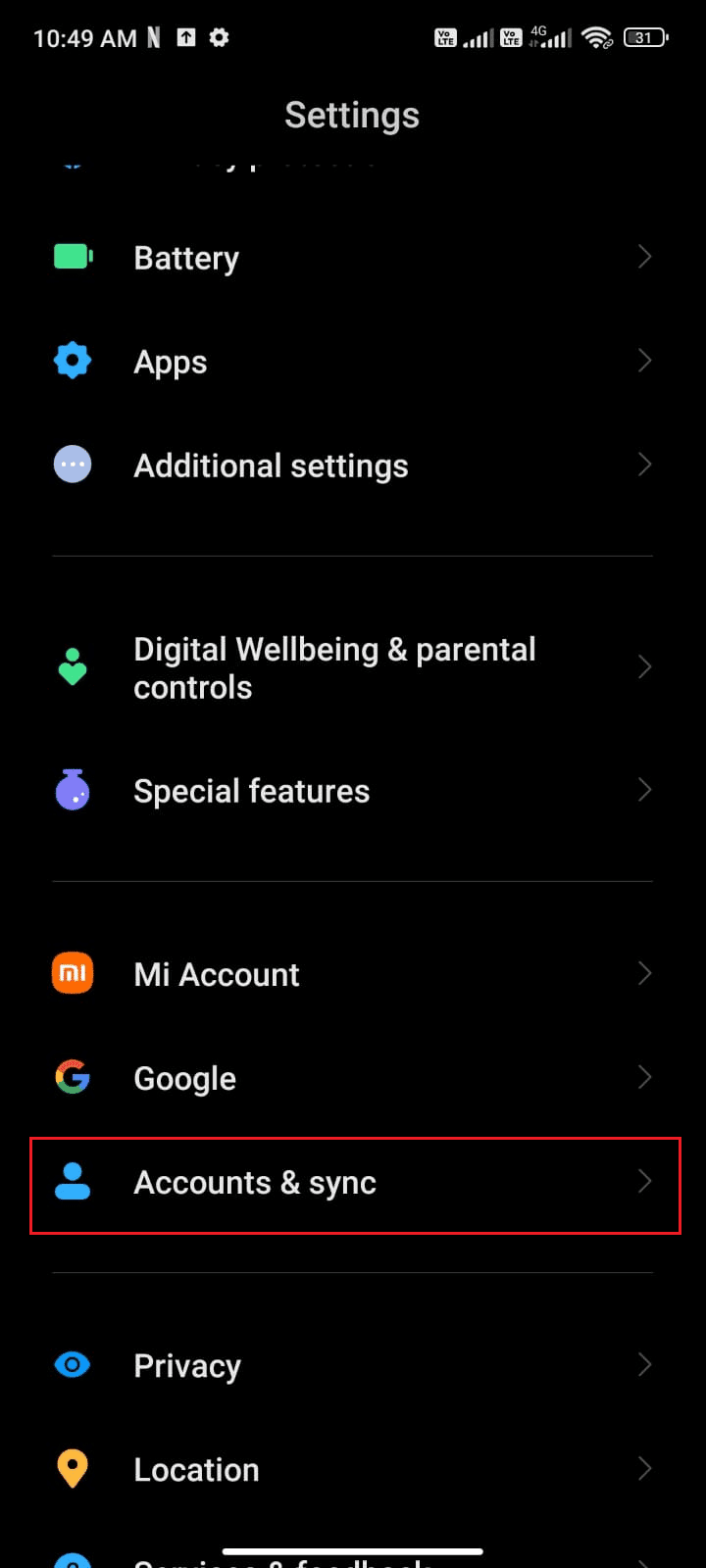
2. Następnie dotknij opcji Google > Więcej, jak pokazano.
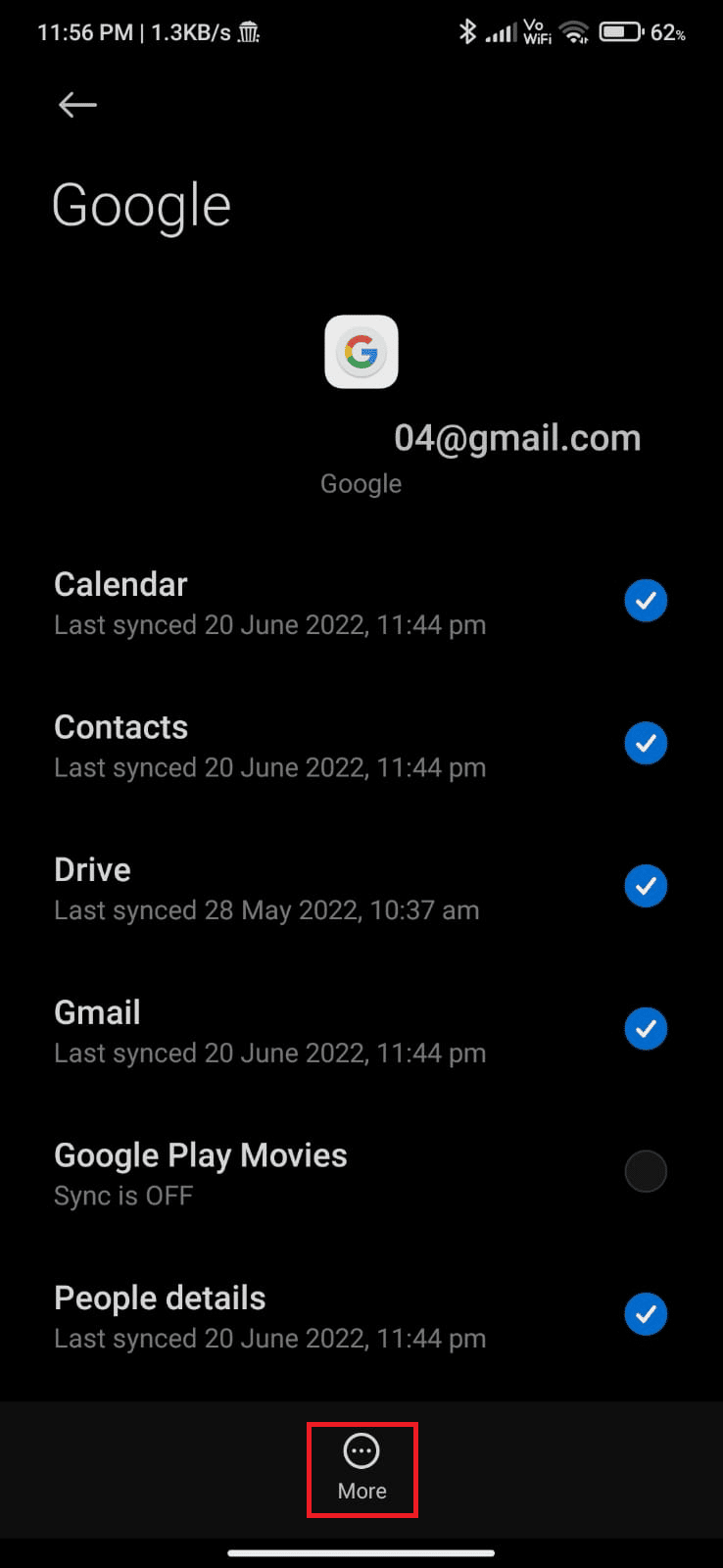
3. Teraz dotknij Usuń konto u dołu ekranu i potwierdź monit, jeśli taki istnieje.
4. Na koniec ponownie dodaj swoje konto Gmail do urządzenia i sprawdź, czy rozwiązałeś problem z kolejką Gmaila.
Metoda 14: Zainstaluj ponownie Gmaila
Najprawdopodobniej naprawisz, dlaczego mój e-mail mówi o problemie w kolejce, dodając ponownie swoje konto Google. Jeśli nie, musisz odinstalować Gmaila i ponownie zainstalować go po ponownym uruchomieniu urządzenia. Oto kilka instrukcji ponownej instalacji Gmaila.
1. Otwórz aplikację Sklep Play i wyszukaj Gmaila.
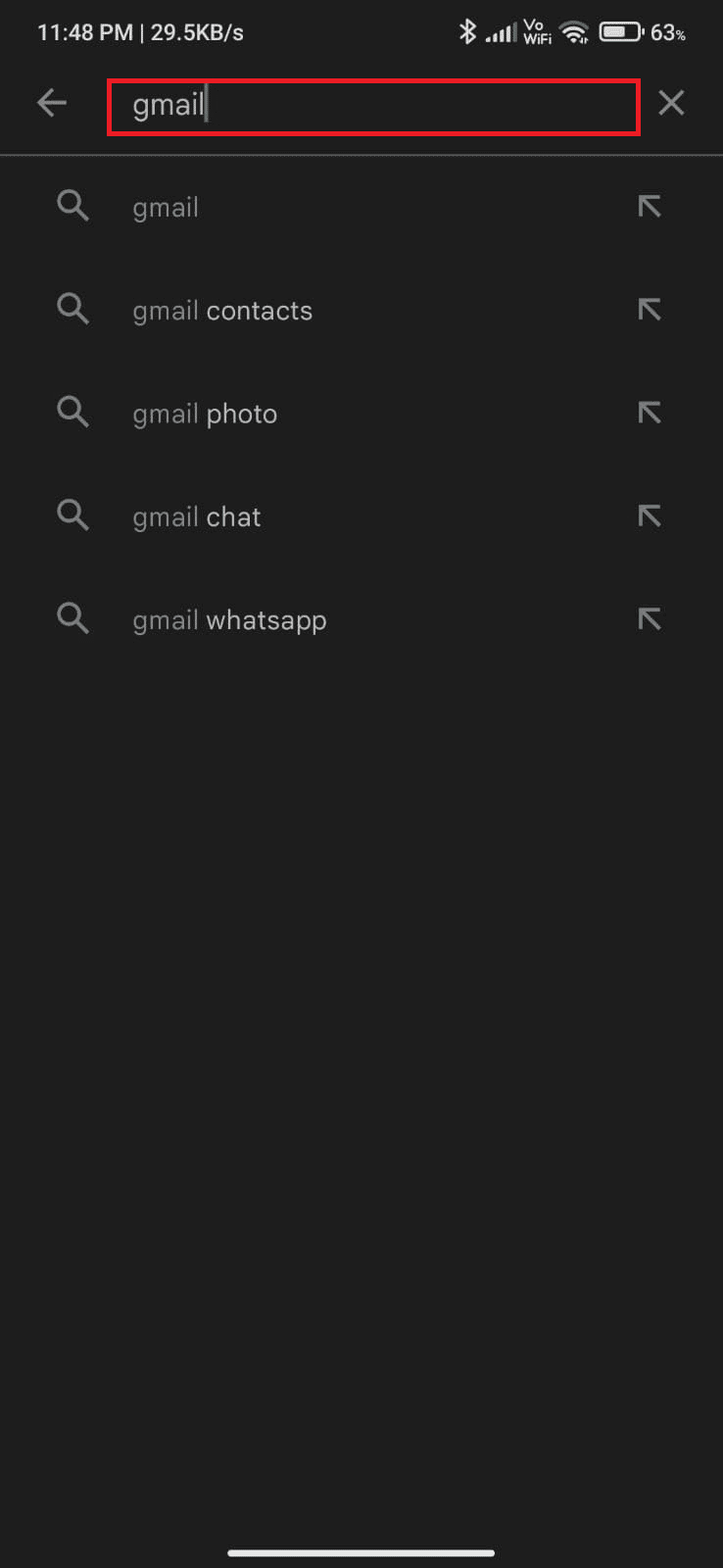
2. Teraz stuknij Odinstaluj, jak pokazano.
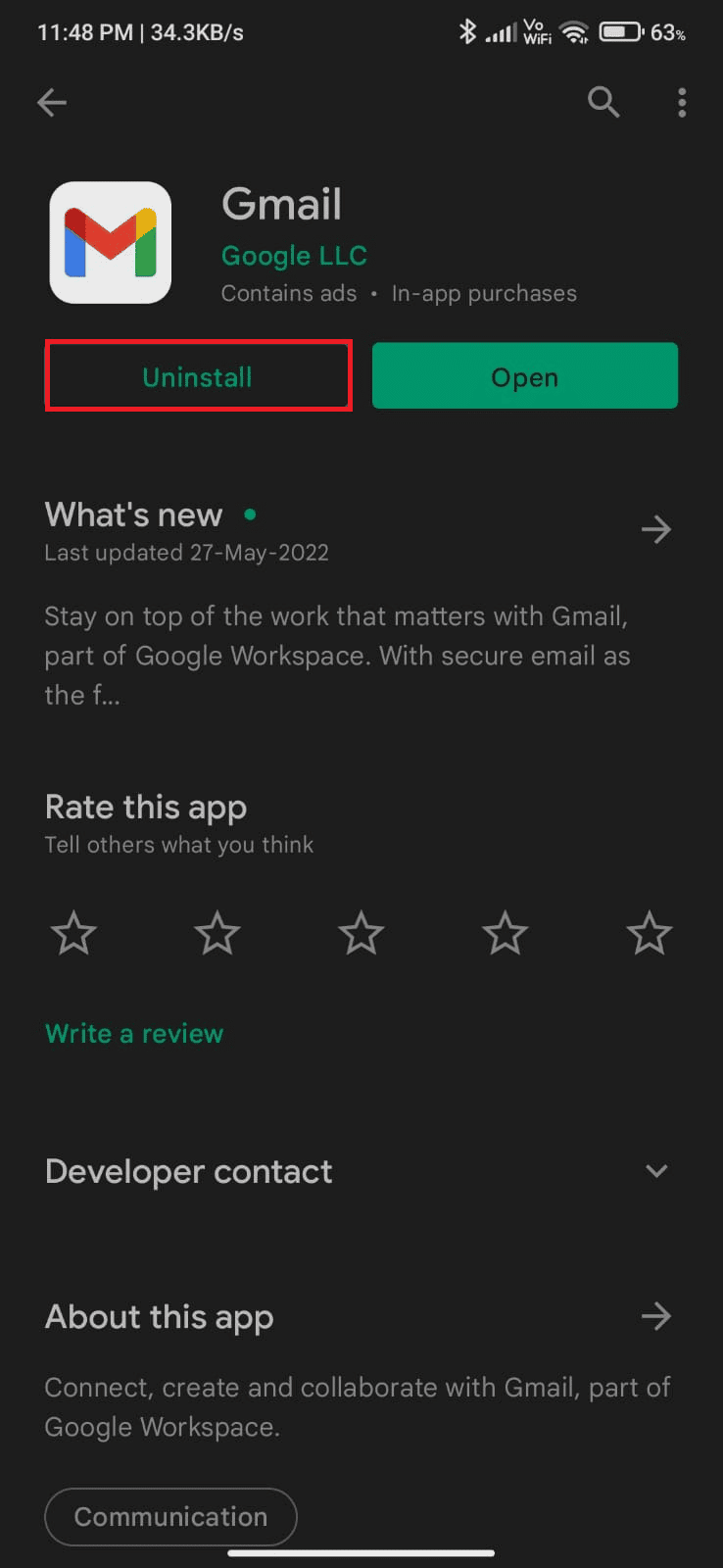
3. Poczekaj, aż aplikacja zostanie całkowicie odinstalowana z Twojego Androida. Następnie ponownie wyszukaj Gmaila i dotknij Zainstaluj.
4. Po zainstalowaniu aplikacji na urządzeniu stuknij Otwórz, jak pokazano na rysunku.
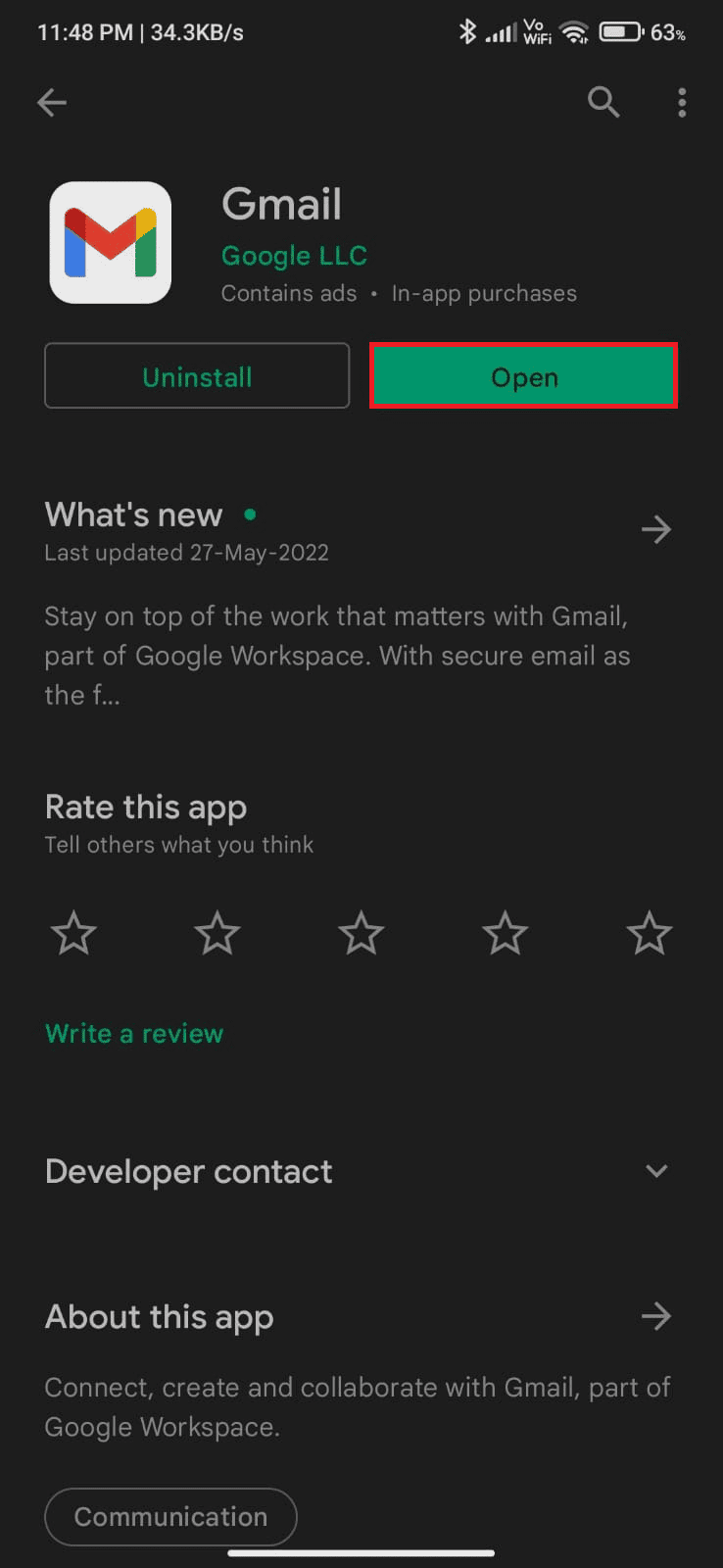
5. Na koniec zaloguj się ponownie na swoje konto, przywróć dane (jeśli chcesz) i sprawdź, czy możesz naprawić problem z kolejką Gmaila, czy nie.
Metoda 15: Wykonaj reset do ustawień fabrycznych
Jeśli żadna z metod nie pomogła rozwiązać problemu z kolejką e-mail, musisz spróbować przywrócić ustawienia fabryczne Androida. Ale zawsze pamiętaj, że musisz zresetować telefon, dopóki nie jest to bardzo konieczne, ponieważ usuwa wszystkie twoje dane. Przed przywróceniem ustawień fabrycznych Androida musisz wykonać kopię zapasową wszystkich swoich danych. Jeśli nie wiesz, jak wykonać kopię zapasową Androida, postępuj zgodnie z naszym przewodnikiem na temat 10 sposobów tworzenia kopii zapasowych danych telefonu z Androidem. Następnie, aby przywrócić ustawienia fabryczne telefonu komórkowego, przeczytaj i zastosuj kroki z naszego przewodnika Jak mocno zresetować dowolne urządzenie z Androidem.
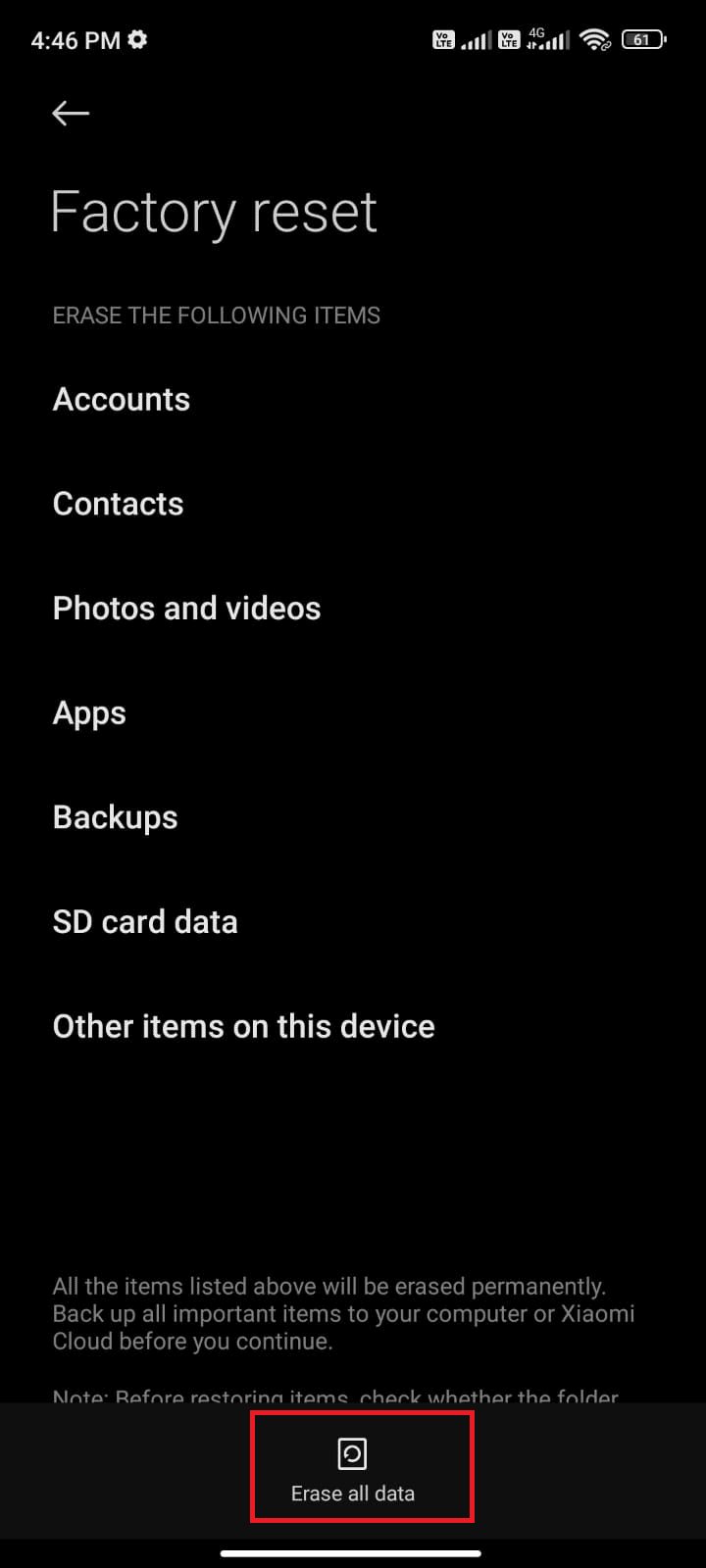
***
Mamy nadzieję, że ten przewodnik był pomocny i że nauczyłeś się, jak naprawić, dlaczego mój e-mail mówi o problemie w kolejce na urządzeniu z Androidem. Zachęcamy do kontaktu z nami z pytaniami i sugestiami za pośrednictwem poniższej sekcji komentarzy. Daj nam znać, który temat chcesz, abyśmy zgłębili w następnej kolejności.